Contents
前言
本文较长,提纲如下,可以点击上面[Contents]显示提纲后快速跳转到您最中意的步骤。
- Google Cloud谷歌云简介
- 如何申请Google Cloud谷歌云免费试用90天300$试用金
- Google Cloud谷歌云的初始配置和计费规则
- Google Cloud谷歌云支持的信用卡汇总
- Google Cloud谷歌云试用3个月到期后如何保留原实例数据继续白嫖
- Google Cloud谷歌云安装宝塔面板和wordpress教程
- Google Cloud谷歌云安装DD Windows系统及开启Socks5代理教程
Google Cloud谷歌云简介
什么是”云计算”?
在了解谷歌云之前,首先需要提一下这些年非常火的一个词”云计算”。
很久以前,一个叫小马哥的帅哥开了一家公司,刚开始大家都用绿体字的草稿纸记录领用支票申请,员工需要找总经理小马哥批准付款采购时,用一把尺子按住草稿纸,然后一扯就是一张便条,用笔写上需要申请批准的内容,拿给小马哥,小马哥打个对勾,签上名字就是同意。

后来公司扩大了,买了一批电脑来办公,招了一个网络管理员小李,也叫网管小李。不同于在网吧给网瘾少年们“重启、换一台和送汽水可乐方便面”的网吧网管,小李是专门管理维修小马哥公司里所有电脑及电脑上所有运行的各类系统的公司网管。
这些各类系统是什么呢?
最开始,公司里面经常出现一些扯皮拉架的事情:小王找老唐当面问一个生产完成日期,老唐说明天。小王立马回复客户后天可以出货了。过了2天小王又找老唐问生产完成了没有。老唐说:”我当时说的是过了明天回复你”。
小马哥也发现朋友的公司都用邮件沟通,大家回复的事情都在邮件上你来我往,清清楚楚。为了少让公司内人员扯皮推诿而找不到责任人。于是小马哥一拍板:小李,你去买台服务器,装个Exchange内网邮件系统。
后来大家天天蹲在电脑面前,就算我一伸手能就打你一耳刮子的距离,问屁大一件小事也要将邮件改了又改,你来我往几十封聊得火热。
每次开会前要专门找人查邮件。而且垃圾邮件越来越多,重要的信息都沉默在茫茫的邮箱收件箱里面。于是一顿操作,小李向小马哥进言,上了一套OA协同系统。
类似的,小李每年都要在公司的服务器上安装增加一些系统,如文件共享系统,进销存管理系统、报关系统、监控安防系统、HR人事管理系统、工资计件系统、上网权限管理系统、财务报税退税系统、验厂AB帐系统。甚至企业网站、商城会员系统、内部即时通讯系统等等。
这些系统需要占用服务器上的CPU、内存、硬盘和网络带宽等资源,还依赖于一些数据库、基础程序控件等等。于是小李每年找小马哥申请增加服务器,升级内存、购买上述系统和其依赖基础的底层组件系统,如数据库、操作系统授权等。还时不时申请报废一些年数较长的服务器。因为这些太老的服务器连新一点的服务器操作系统(如windows server2016)都装不上了。有时还要再升级一下公司的网络带宽,买一些小马哥连懂不都不太懂的硬件和系统 ,如3层交换机、镜像备份服务器、杀毒软件内网分发系统等等 。
小马哥看着电脑部小李送过来一年比一年多的电脑硬件和软件系统预算表,心想你个败家子,老子公司都没赚几个钱。你特么年年来吸血。服务器和硬件升级换得比老子的手机都勤快,小心老子那天开了你,炒你鱿鱼。就不能将所有旧的电脑硬件和新的合起来一起用?就像老子公司的仓库一样,你有新增加原料入库了,我多划几个货架给你不就完事了?
小马哥的公司是中国甚至世界上很多小公司业务流数据化,无纸化办公发展的一个缩影,为了解决小马哥的问题,国外的亚马逊、谷歌微软和国内的阿里腾讯百度京东等巨头看到了这个云计算行业的前景,研发提供了各自的云计算业务。
“云计算”指的是通过网络“云”将巨大的数据计算处理程序分解成无数个小程序,然后,通过多部服务器组成的系统进行处理和分析这些小程序得到结果并返回给用户。云计算早期,简单地说,就是简单的分布式计算,解决任务分发,并进行计算结果的合并。因而,云计算又称为网格计算。通过这项技术,可以在很短的时间内(几秒钟)完成对数以万计的数据的处理,从而达到强大的网络服务。 [1]现阶段所说的云服务已经不单单是一种分布式计算,而是分布式计算、效用计算、负载均衡、并行计算、网络存储、热备份冗杂和虚拟化等计算机技术混合演进并跃升的结果。
引用自百度百科
通俗点说,云计算就是在网上给你一个由无数运算单元组成的巨大运算力池子,你将你的需要运算力的系统或应用丢进去,它自动智能的分配给池子里空闲的小运算单元算好后,将结果丢回给你。
我可以用谷歌云做什么?
可能朋友们会问,上面那些说的都是公司需要用到云计算的地方,关我球事。我个人花几千块买台电脑,配置高得不得了,想关就关,不按时计费,关了还不浪费电费,个人有什么可以用到云计算(Google Cloud谷歌云)的场景吗?
其实这等同于另一个问题,有固定公网IP,能安装CentOS、Debian等Linux操作系统 或Windows系统、可以位于四大洲的任意机房,不限数量和配置的VPS(Virtual Private Server 虚拟专用服务器)对于个人有什么用?
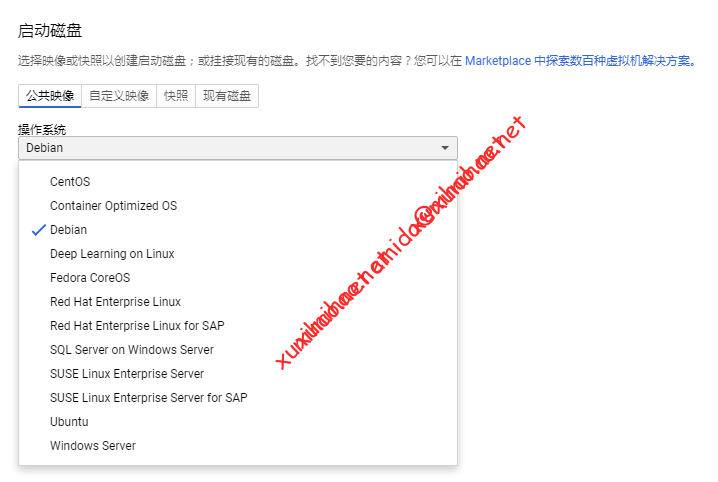
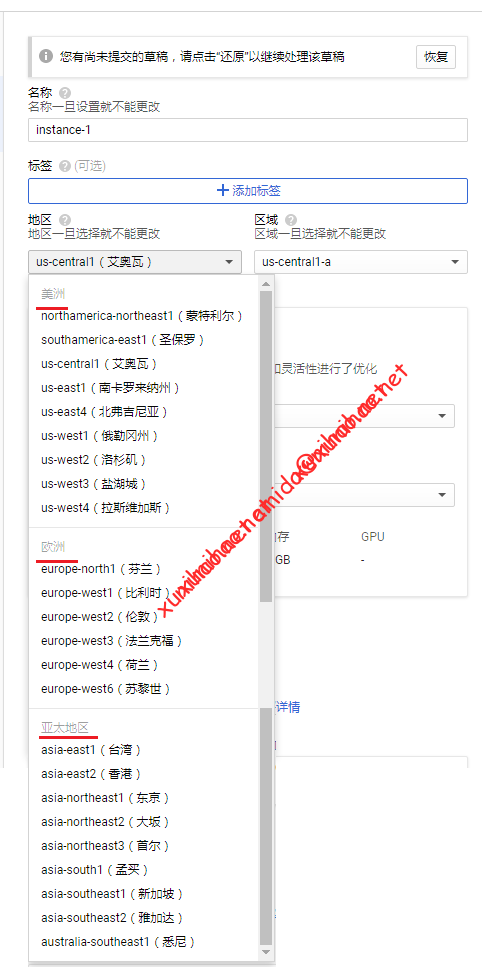
不好意思,可能不懂编程,不玩互联网的朋友们听到上述专业术语还是比较懵逼。下面我来列举一下谷歌云的常见用途吧:
- 魔法上网,建成一个管道节点带你到国外互联网看看。这个应该是最普遍的用途。由于政策管控,不展开说。
- 创建一个Socks5代理服务端,让你的各类应用都能用上四大洲各机房的IP。
- 架设个人博客网站。本文后面会写到谷歌云安装CentOS系统再创建宝塔面板管理Wordpress站点的教程。
- 创建私有云,如部署Nextcloud。
- 搭个电影采集站,然后自己免会员看遍腾讯优酷爱奇艺的VIP电影。
- 装个爬虫,24小时不停替你采集数据。
- 装个windows系统养号,远程固定IP的环境申请使用各类Paypal、联盟帐号、Facebook、国外银行等帐号。
- 做反向代理frp,配合免费域名将自己家的电脑服务器暴露到互联网上。随时随时远程自己家里的电脑,还能部署自己的私人服务器应用,如黑群晖。
- 安装各类代码测试环境,程序员们的生产力
- 理论上只要是互联网应用的服务端,上述系统能安装的应用,谷歌云都能做到
谷歌云的优势
免费云有好几家,为什么偏要撸谷歌云?
其实你可以全撸啊,也不犯法,只是需要动手能力强一点。
但是目前市面上免费云主机中最好用的是Google Cloud谷歌云,比它还好用的是2020年8月18日之前的Google Cloud谷歌云。因为以前Google Cloud谷歌云的免费试用期是365天,自2020年8月18日之后新申请的Google Cloud谷歌云帐号免费试用期为90天,但是不重要,到期了可以免费续杯,详见文章下节。
目前免费的云计算除谷歌云外还有亚马逊云AWS、微软云Azure、甲骨文Oracle Cloud和阿里云国际版.
亚马逊云AWS每月免费送你750小时的使用时间和15G流量,超出了自动从你绑定的信用卡以美刀为单位扣费,看你会不会用得提心吊胆,谷歌云不限流量,试用金用完了也不会从信用卡扣费
微软云Azure也是每月15G流量,用超了自动从你绑定的信用卡扣费,谷歌云不限流量(也会统计费用扣减试用赠金),试用赠金用完了也不扣你费
甲骨文Oracle Cloud号称永久免费,但是中国的信用卡和帐号已经被封,而且这个永久免费也是要打上问号的。谷歌云试用期限用完了可以保持原配置免费续杯
阿里云国际版只能免费撸1核1GB,一张卡只能撸一次,还限制手机号码为国外,谷歌云配置甩1核1GB几条街了,同一张信用卡可以续杯。
总之就是谷歌云相对良心,不暗扣费,可以无限续。速度快,配置也可以调高。而且可以创建多个实例,每个实例都可以是一个魔法上网的节点出口……
如何申请Google Cloud谷歌云免费试用90天300$试用金
申请谷歌云需要提前准备什么条件
- 一个谷歌帐号. 申请步骤参见前面文章 2021申请google帐号(gmail鸡妹儿)及如何使用Google voice号码绑定google帐号
- 一张含有MASTER或VISA标志的单币信用卡或者2个标志各自加银联的双币中国信用卡(之前申请过谷歌云的也行)
申请步骤(以911代理为例,最便宜是28刀150条代理)
1.打开911代理,将谷歌浏览器图标拖动到Program标签的空白页面。
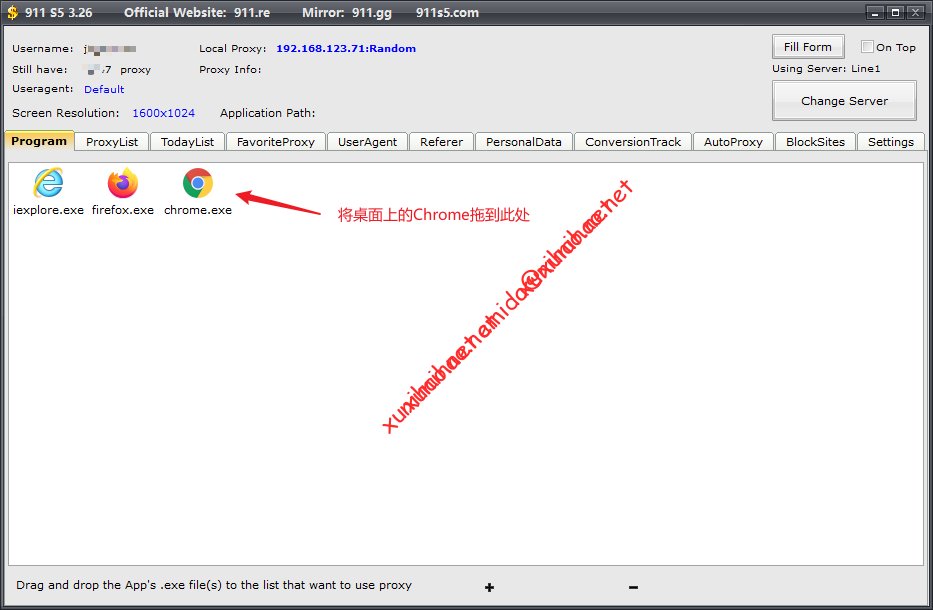
2. 在ProxyList标签页面双击选择一个IP地址,选择IP的标准是延迟小,连接上后一定要用whoer.net 查询一下是否在黑名单里面,如果已进入黑名单 ,最好是换一条IP来申请。
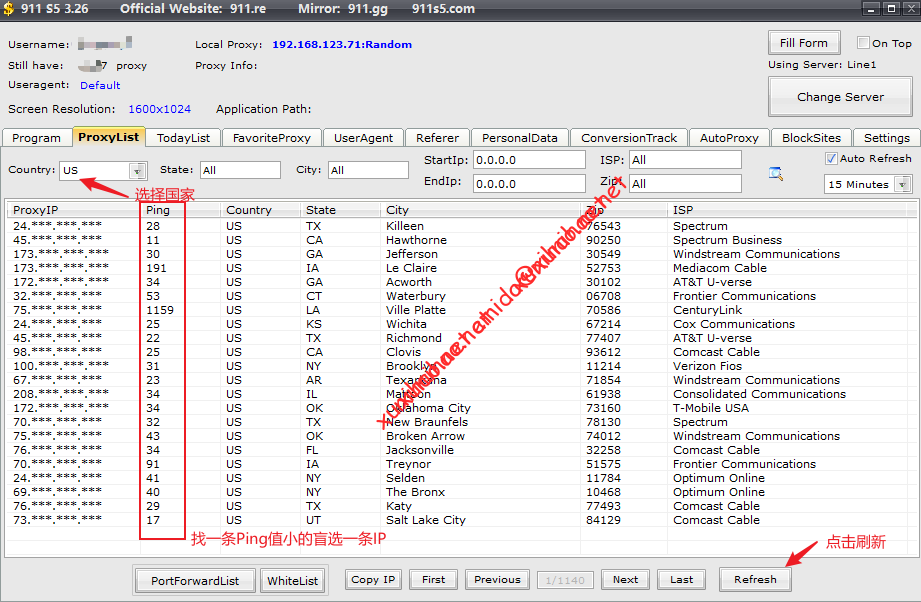
中国信用卡注册谷歌云建议选择香港(HK)、新加坡(SG)或美国(US)3个国家之一。
3. 上述界面对选择困难症患者不太友好,建议刷新两下个随便点一个,只要不是PING值大于50.双击就连上代理了。然后界面如下,打开Chrome浏览器
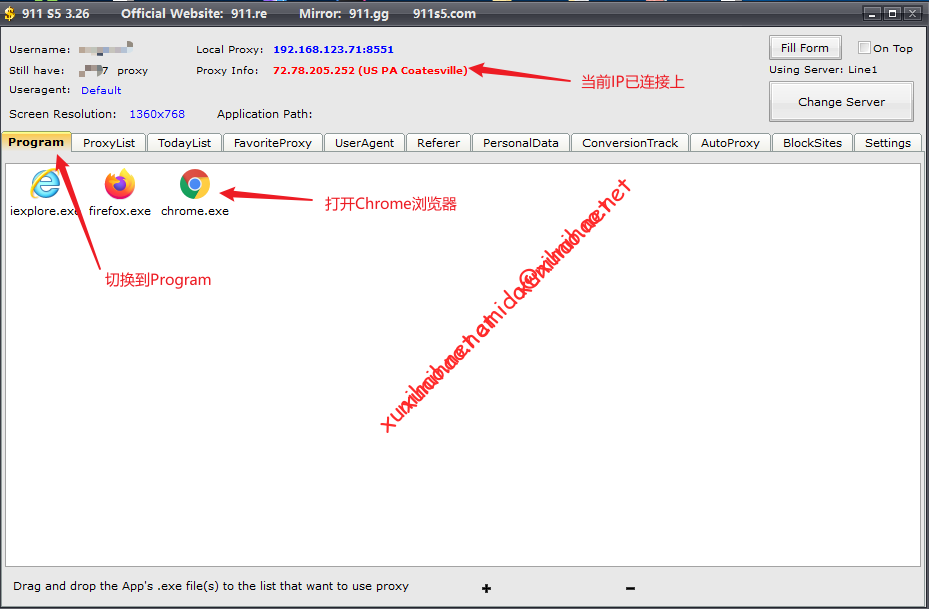
4. 如果您用的是其它的魔法上网工具,连接上外网后打开Chrome浏览器的”无痕窗口”,这样才可以被谷google识别为新用户。911已经自动处理了此步骤
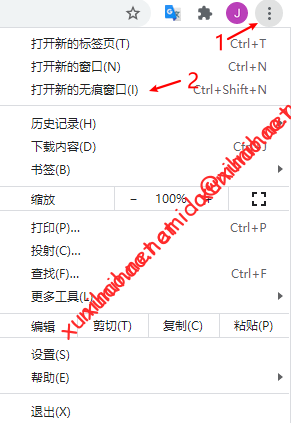
5. 按上述步骤打开Chrome浏览器后,whoer.net查询一下.黑名单NO 则可以继续下一步。否则更换IP
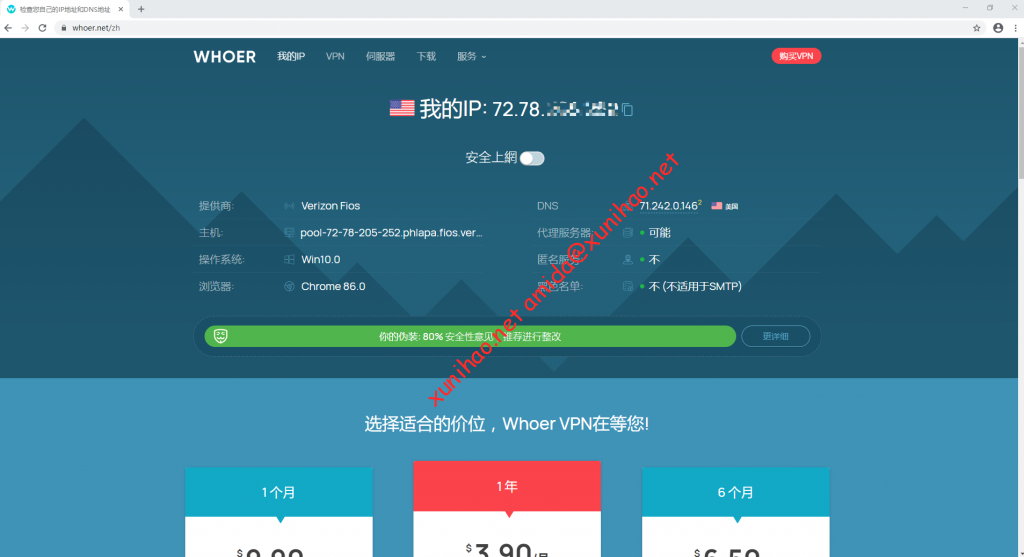
6. 打开谷歌主面,登入准备好的谷歌帐号。
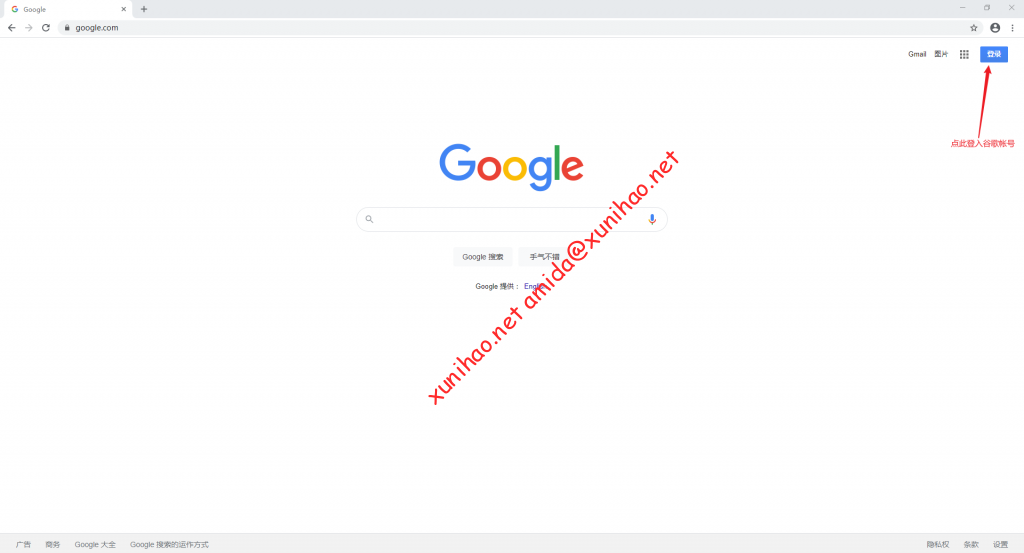
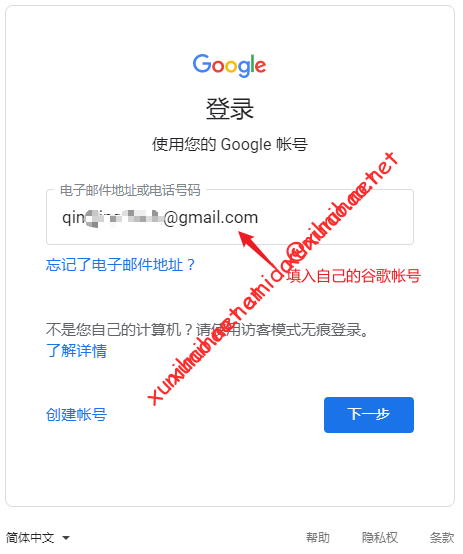
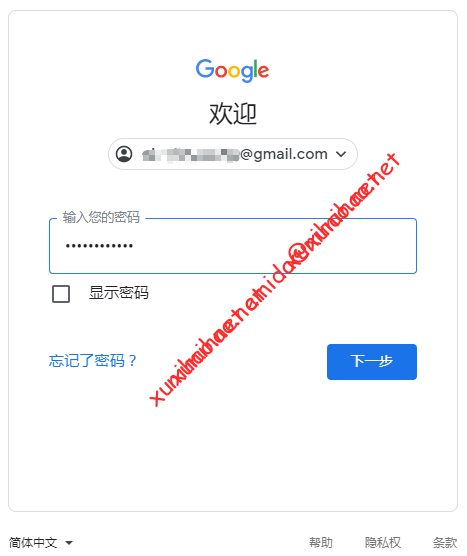
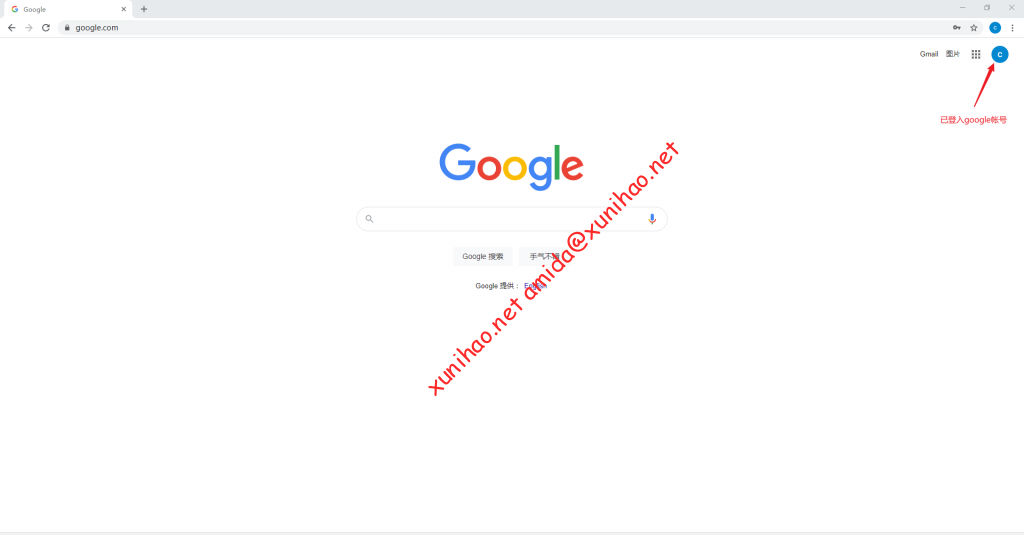
7. 打开Cloud.google.com(谷歌云主页).你会发现右上角的”免费开始使用”,点进去.
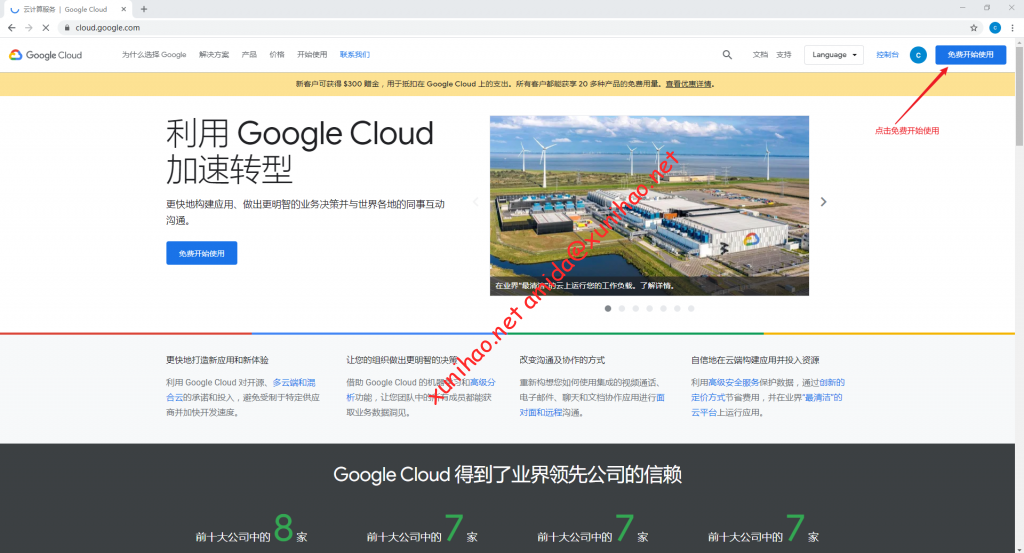
8. 选择国家地区(须与IP国家相符),勾选我同意条款,下一步

9.到了最重要的步骤了。帐号类型选择个人,然后输入准备好的信用卡号、有效年月、CVV3位安全码。
再输入一个和IP所在国家相符的地址。如果没有,可以到google地图上找一个。
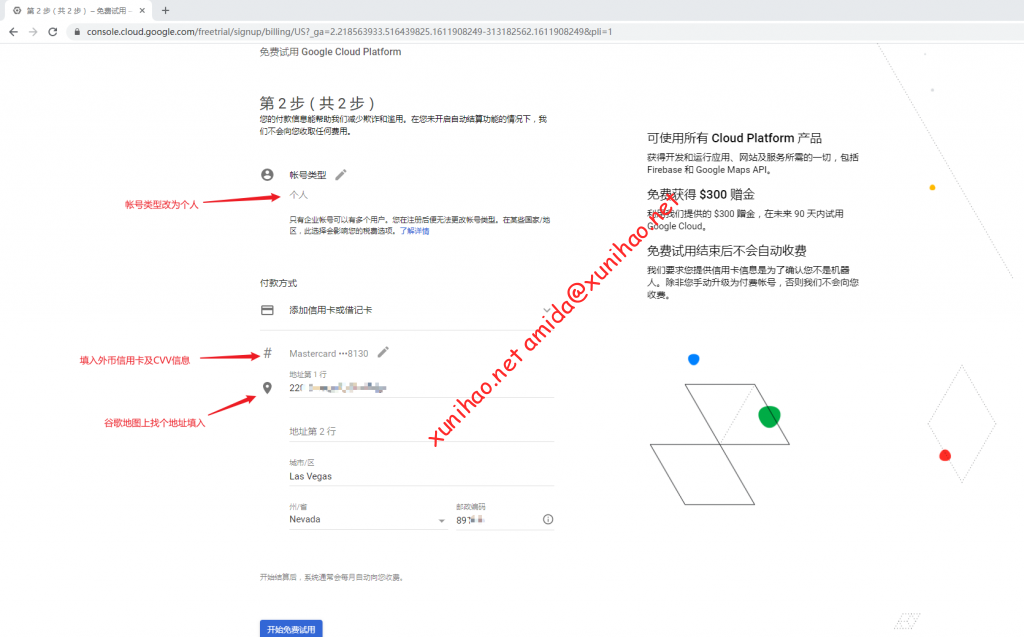
打开 google.com/maps ,进入到里面点击右下角的小圆点.
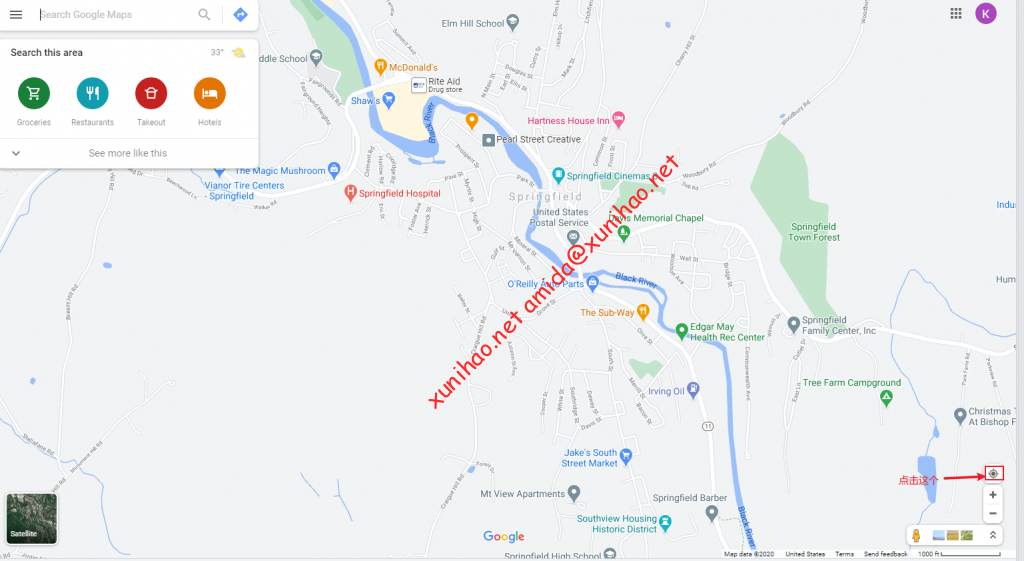
一会儿之后,谷歌地图会聚焦到你IP地址附近的区域。在里面随便点一个建筑物,就能获得一个真实的美国地址了。
10. 提交上述资料后,谷歌会扣除信用卡1美元,然后马上返还。这时就申请到了免费的谷歌云90天300美金的试用权。
此时很多信用卡中心会有一个风控电话打过来,询问这笔交易是否本人操作,只要回答是就行了。
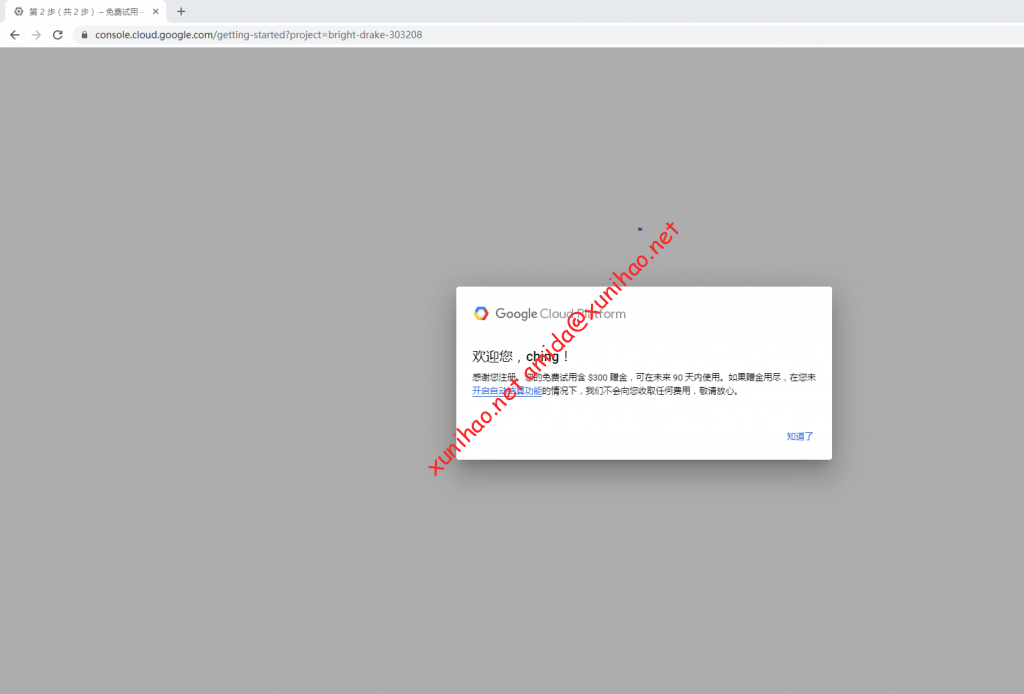
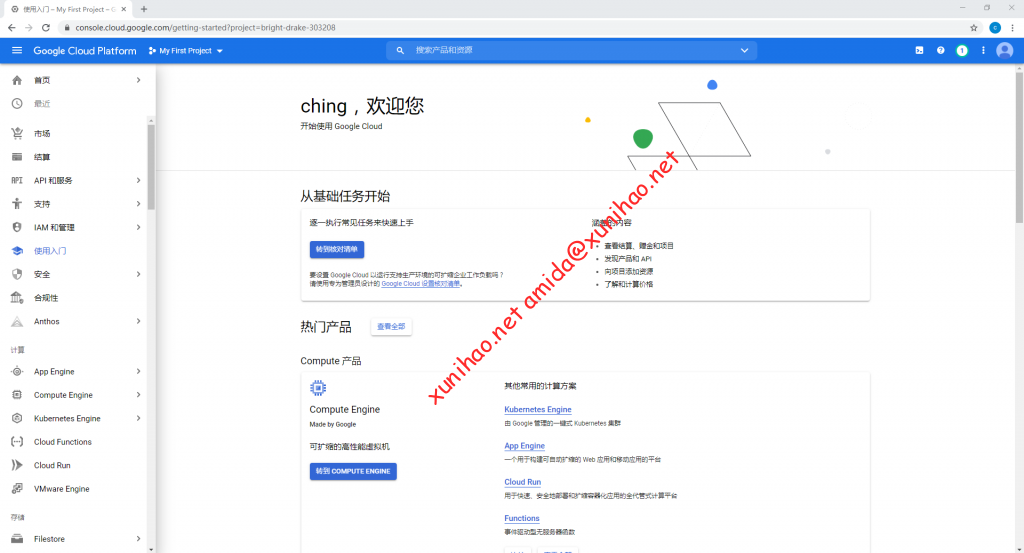
11. 在结算-概览里面可以看到试用期91天和试用赠金300$
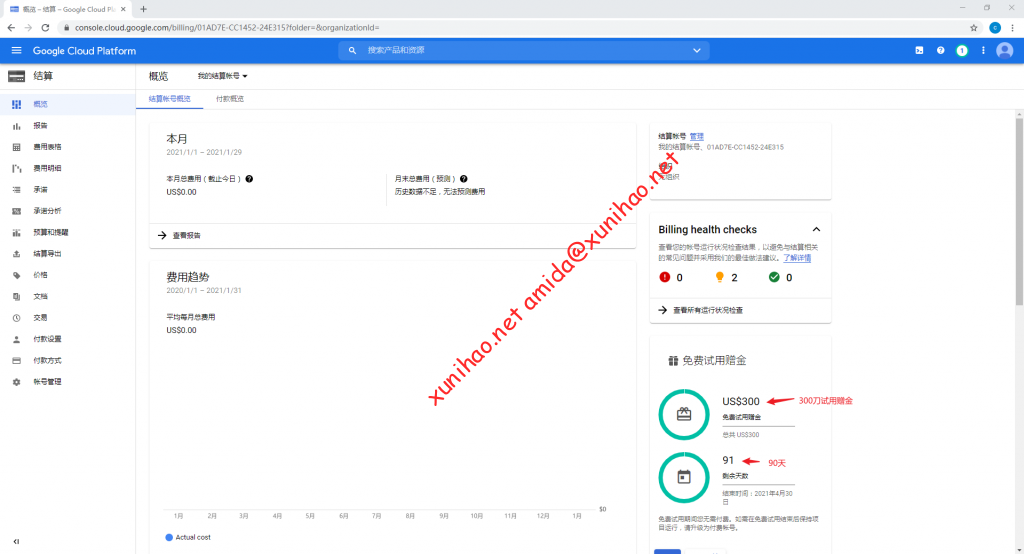
12. 信用卡的扣款和撤消短信通知
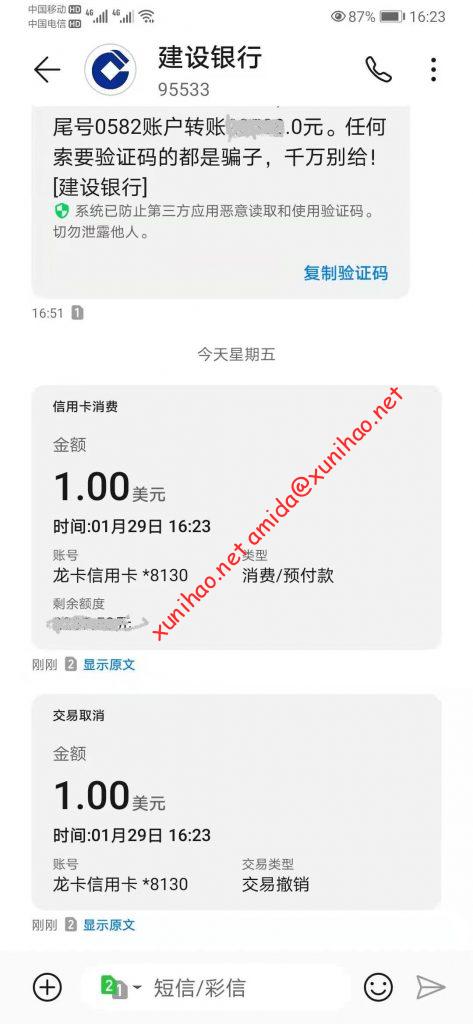
如果你的信用卡是第一次用于谷歌付款。那么你很大概率会收到谷歌让你验证付款方式邮件,即验证扣款的信用卡是你本人所有。
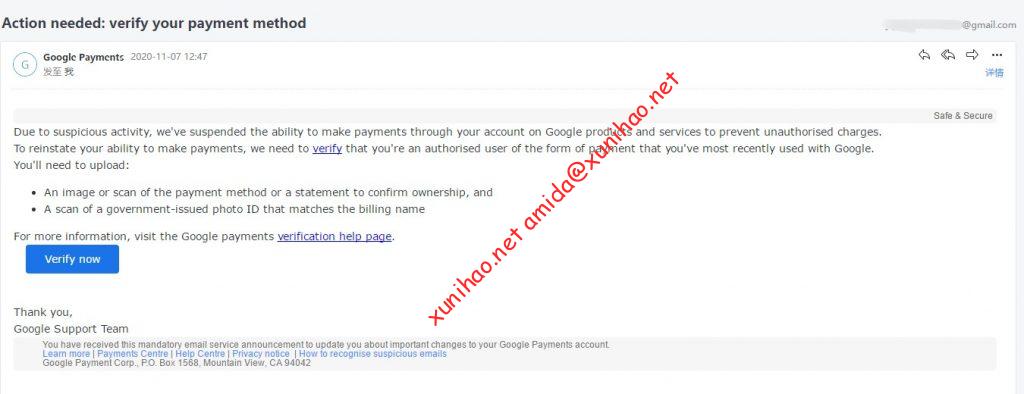
同时会有另一封含有18位google结算帐号代码的邮件.

这时你按谷歌的要求,拍一张支付时使用的信用卡的图片,大概是如下样子的:

然后再进邮件的验证地址,填入18位的结算代码及提交上述信用卡照片。很快就可以通过验证,然后就试用帐号就是开启成功了。
Google Cloud谷歌云的初始配置和计费规则
初始配置:创建虚拟机实例
谷歌云和其它的VPS一样,是宅男程序员的玩具,需要折腾。
首先我们需要创建一个虚拟机实例.依次进入Compute Engine-虚拟机实例,首次进入时会初始化几分钟,等等就行了。
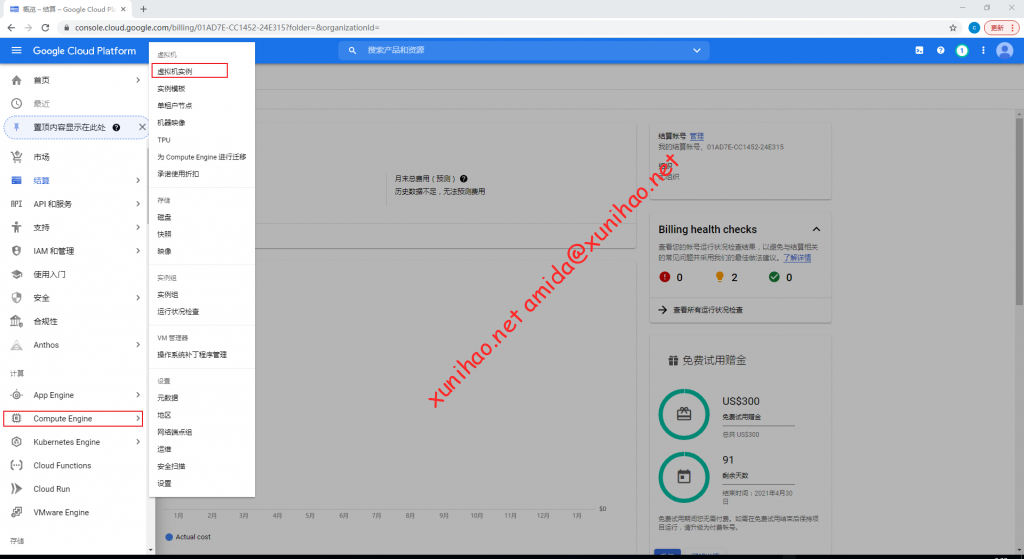
创建一个实例
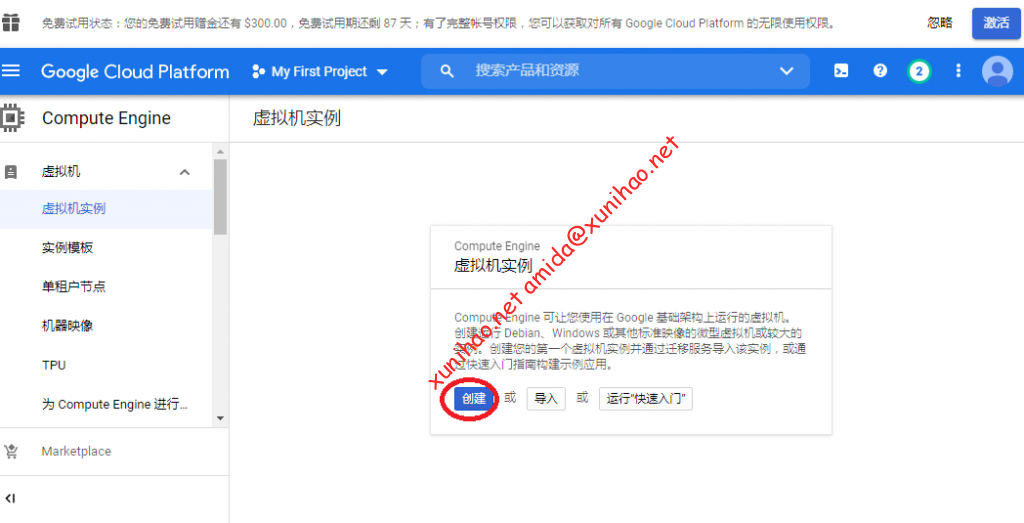
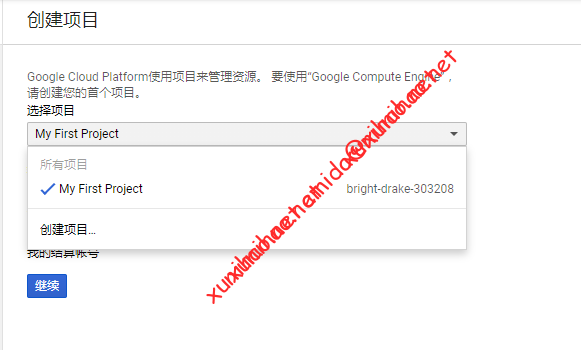
实例配置界面如下
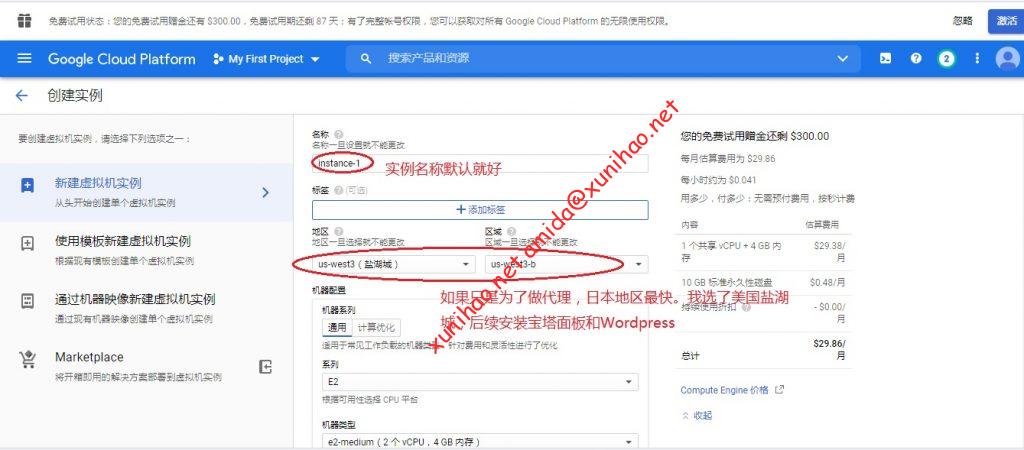
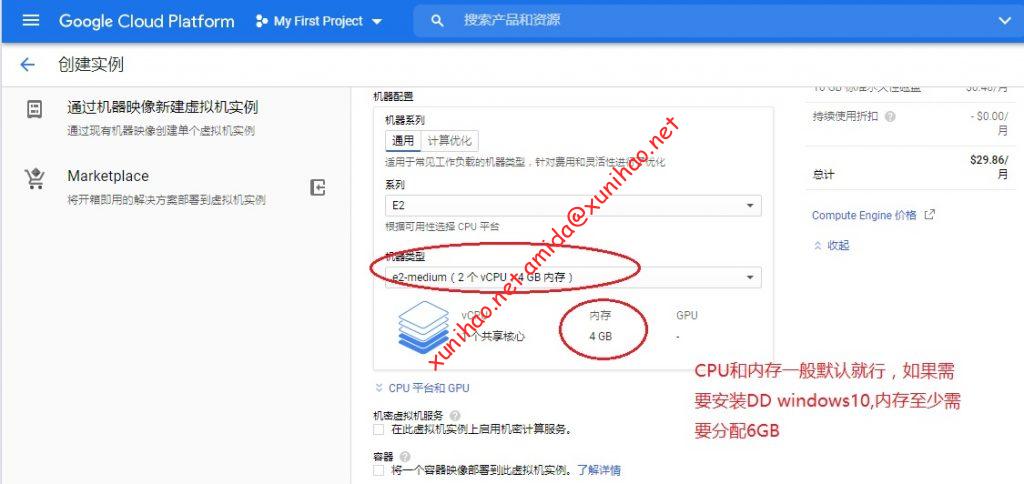
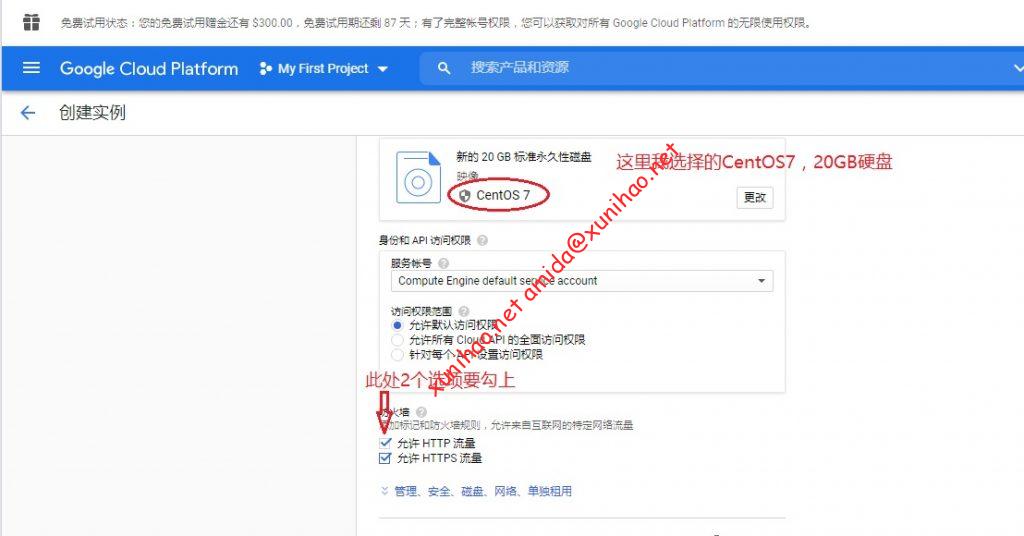
然后选择创建,等几分钟后,实例创建好了如下图
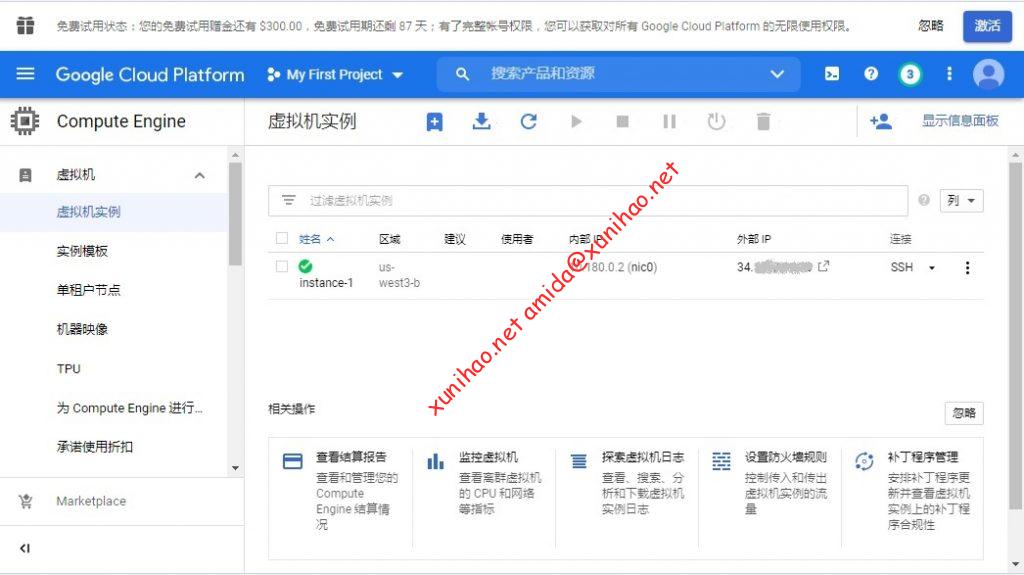
初始配置:转换为静态IP
要想往这个CentOS系统的实例上安装应用,还需要配2个步骤:
a. 目前创建的实例IP地址是临时的,会变动,需要将目前分配的IP地址转换为固定
点击左上角主菜,依次进入VPC网络-外部IP地址
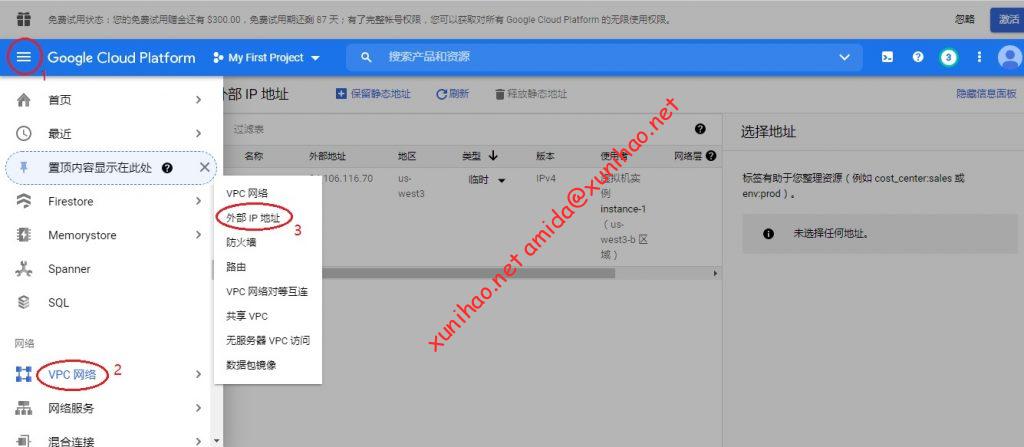
然后将当前IP地址的类型由临时改为静态,随便取个名称,点击预留就可以了
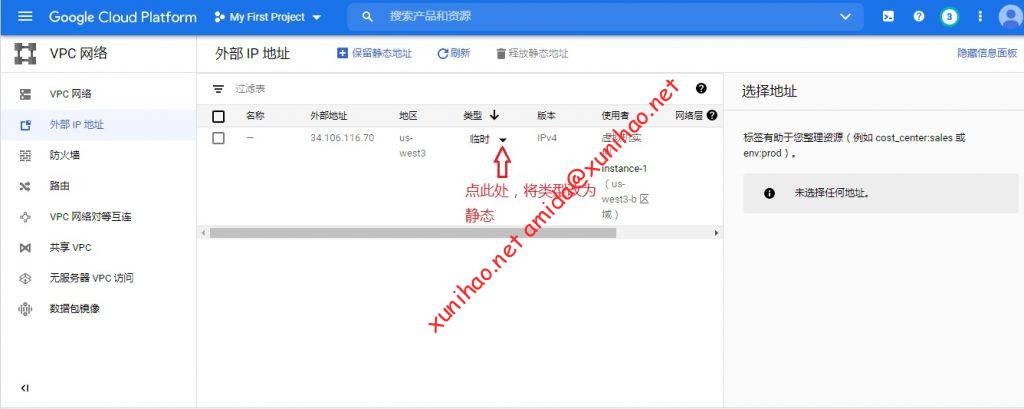
初始配置:开放防火墙允许外部访问
b. 默认实例不允许外部流量访问,要在防火墙处创建允许外部流量规则
点击左上角主菜,依次进入VPC网络-防火墙-创建防火墙规则
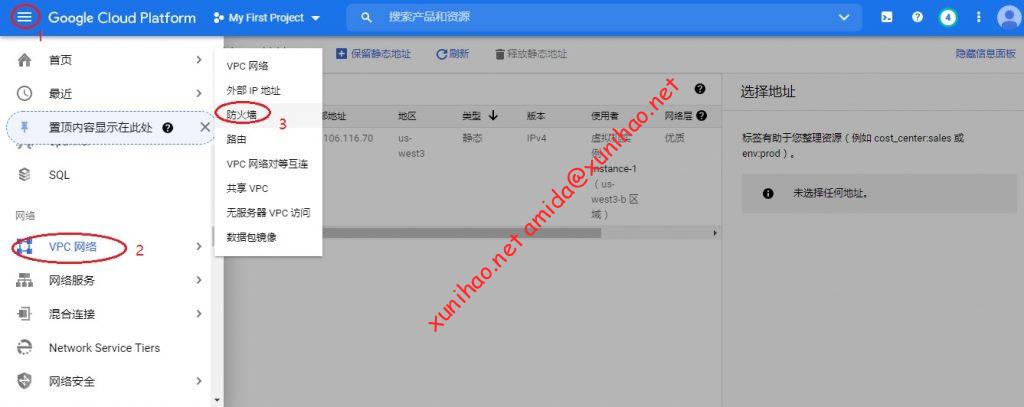
防火墙规则创建时有几点要修改一下。
- 名称随意取一个就好,我这里叫 allowall
- 流量方向是入站
- 目标改为网络中的所有实例
- 来源IP地址范围为 0.0.0.0/0 表示通配所有的IP地址
- 协议和端口选择 全部允许
- 其它默认就好
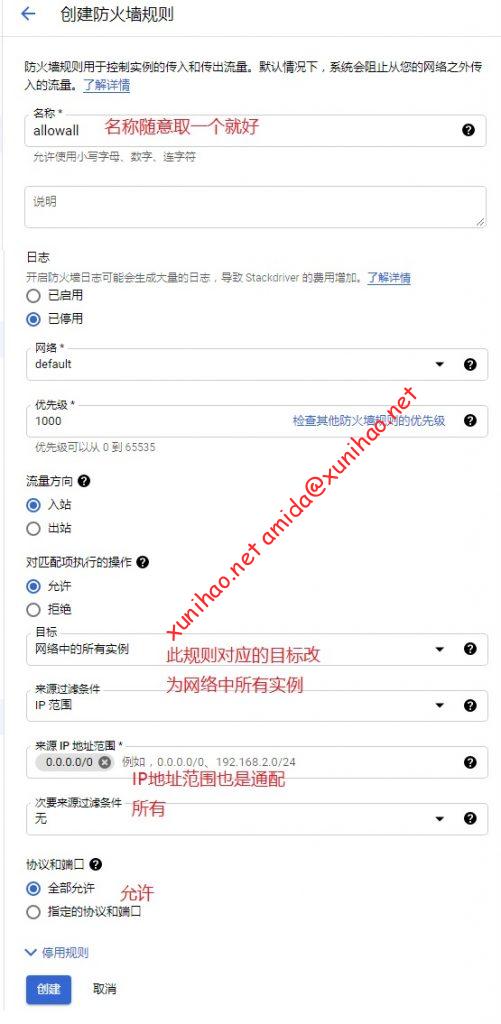
谷歌云计费规则
申请谷歌云免费试用帐号成功后,获得的是一个由18位代码代表的谷歌结算帐号,这个结算帐号里面含有300$试用赠金,有效期是3个月。我们在上一步创建实例配置CPU、硬盘空间、租用静态IP地址及之后访问谷歌云产生的流量,都是会计算费用,从这300$里面扣除。
试用赠金的例外规则:不可用于一些特级的配置,如
- 不能同时运行 8 个以上的核心(或虚拟 CPU)
- 不能向虚拟机实例添加 GPU
- 不能申请增加配额。如需大致了解 Compute Engine 配额,请参阅资源配额
- 不能创建基于 Windows Server 映像的虚拟机实例
当出现以下任一情况时,您的免费试用即会结束:
- 消费完 $300 赠金
- 注册时间满 90 天
上述引用自谷歌官方说明 https://cloud.google.com/free/docs/gcp-free-tier
特别值得说明的是:你注册时绑定了信用卡,不必担心你的谷歌云创建实例消耗完你的试用赠金后,自动从你的信用卡扣费
因为上述官方说明说得非常清楚,结算帐号中300刀的试用赠金消费完后,是终止免费试用,而不是从绑定的付款方式里面扣款。
注册成功后,右上角有一个”升级”按钮(有时候是激活),如果你”升级”了,表示你从谷歌云的免费试用用户升级成为一个正式用户,当你的试用赠金用完或是90天到期后,会给你计费,达到一定条件(余额达到100$或是距上次自动付款已满30天),会自动从你的信用卡扣款,当然你创建的实例和配置都会保留,而且升级了可以直接安装Windows Server系统(没啥用,还贵得一批)。
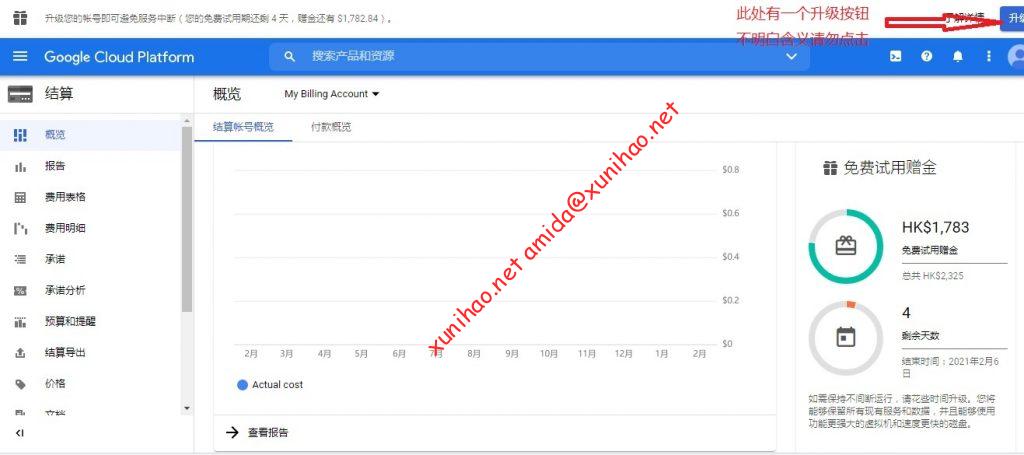
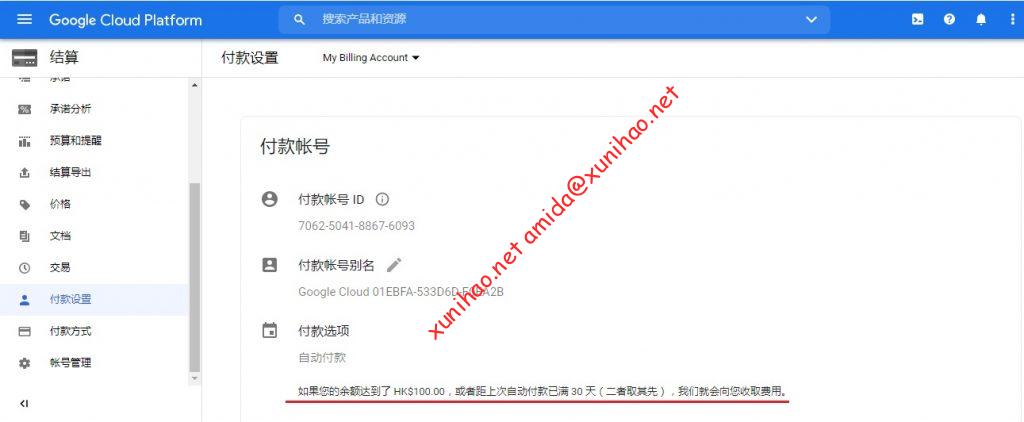
以上述默认配置为例,我搭建了一个宝塔面板,上面放了2个无流量的wordpress网站。3个月试用期即将到期时,试用赠金才用了1/4左右。所以现在的300刀赠金主要问题是时间太短,快到期需要折腾一次,一般的配置玩玩都够了。
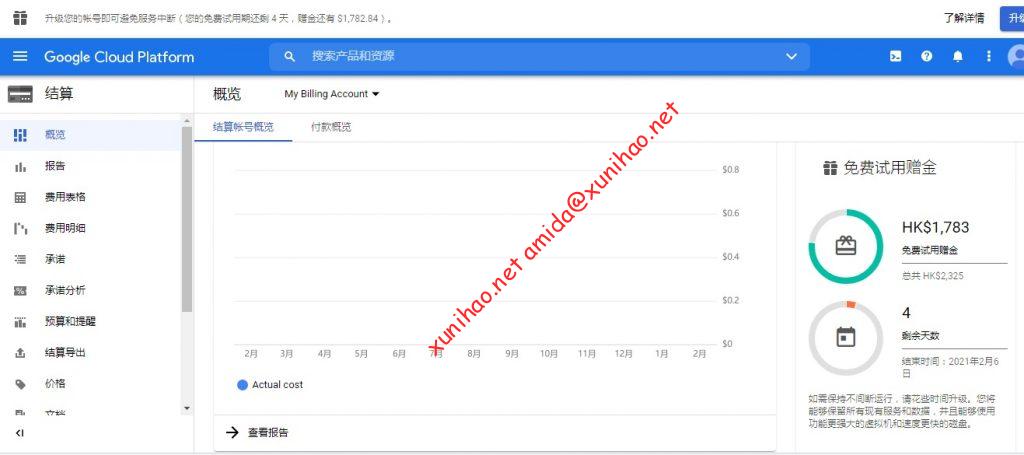
如果你暂时不用谷歌云了,可以将实例暂停,计费也会暂停,但有效期不会延长.
Google Cloud谷歌云支持的信用卡汇总
首先谷歌云试用申请是不支持虚拟信用卡的。
目前笔者注册成功过的有
- 建行单标MASTER金卡
- 交行白麒麟双标VISA白金卡
- 浦发标准双标VISA白金卡
2020年有一阵,使用Payoneer里面的checking帐号可以注册成功,后来翻车了,这里就不展开描述了。
申请过免费谷歌云的信用卡可以再次申请,但是不要太频繁,有油管UP主一张卡申请了6个免费谷歌云,但不推荐,自己够用就行了.白嫖也要有底线。
如果你有多家银行的VISA或MASTER信用卡,每张卡都能单独申请免费谷歌云
JCB的卡无法申请。美国运通的AE卡我这卡没有尝试过,但官方说明是接受的。
其实以前很多国外的卡,如拍住赏、爱汇国际旅支卡等都可以撸谷歌云,但是由于撸的人太多,这些都翻车了。
如果你手头有国外的银行卡(Credit Card或Debit Card),只要是有实体卡片,一般都可以申请GCE谷歌云的,但是大多数人都是先有GCE谷歌云魔法上网出国,后面才会申请国外银行卡。而且申请国外实体卡的成本远远大于这90天300刀的试用金价值。
国内的MASTER或VISA信用卡支付或是验证通不过,都可以直接找谷歌客服聊,一般都能解决的。
Google Cloud谷歌云试用3个月到期后如何保留原实例数据继续白嫖
谷歌云重置原理
上面提到,谷歌云的赠送试用金300刀是在谷歌结算帐号里面的,而不同谷歌帐号之间结算帐号能相互关联。于是我用使用原来的信用卡重新申请一个新的谷歌云试用帐号,然后将新谷歌云赠送的300刀试用金关联到即将到期的老谷歌云帐号,这样就实现了老谷歌云的实例项目无需改变的情况下,消耗使用新谷歌云帐号的免费试用赠金,当然有效期也是按90天开始计算。
谷歌云重置步骤
1.登陆即将到期的谷歌云帐号,移除付款方式。 此时谷歌要求绑一张新的信用卡才允许移除付款方式,而且新的信用卡必须之前未在谷歌绑定过,所以现在最优的办法就是开支持谷歌付款的虚拟信用卡。
这会导致成本进一步的上升。
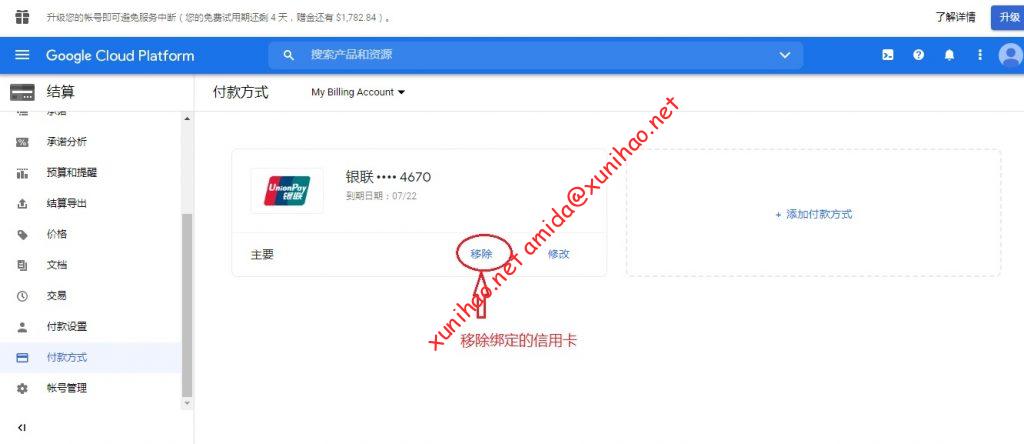
2. 更换IP和环境,按如上步骤申请一个新的谷歌云试用帐号,支付时继续使用原信用卡.
笔者由于老谷歌云帐号申请地区是香港,新谷歌云帐号变为美国了,所以触发了信用卡验证。
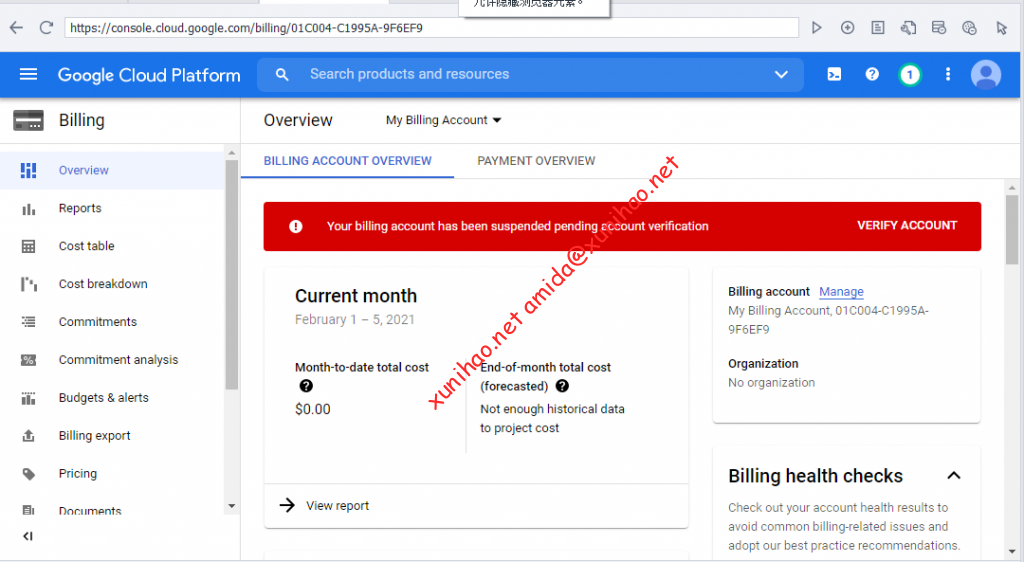
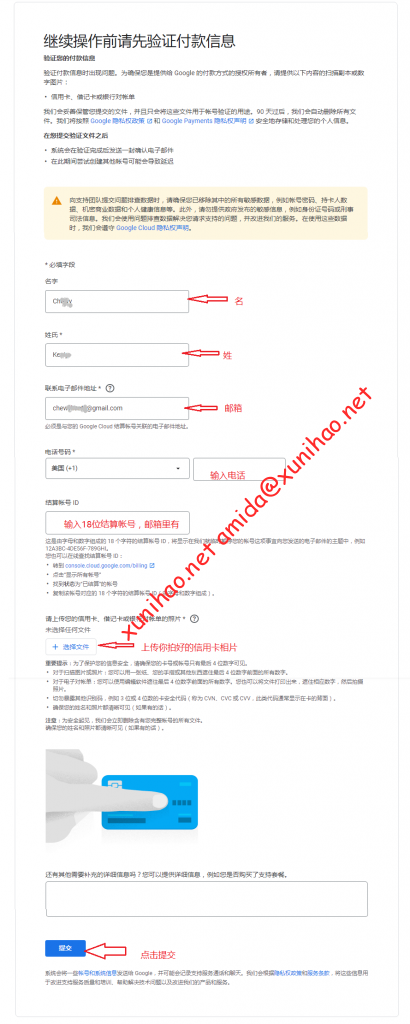
于是拍了信用卡照片提交了上表信息,过了二十多分钟,就收到了试用通过的欢迎邮件
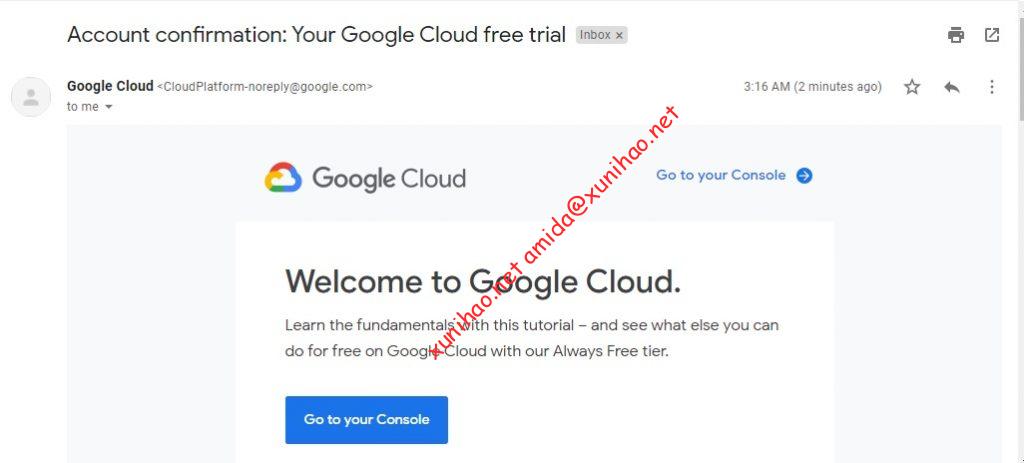
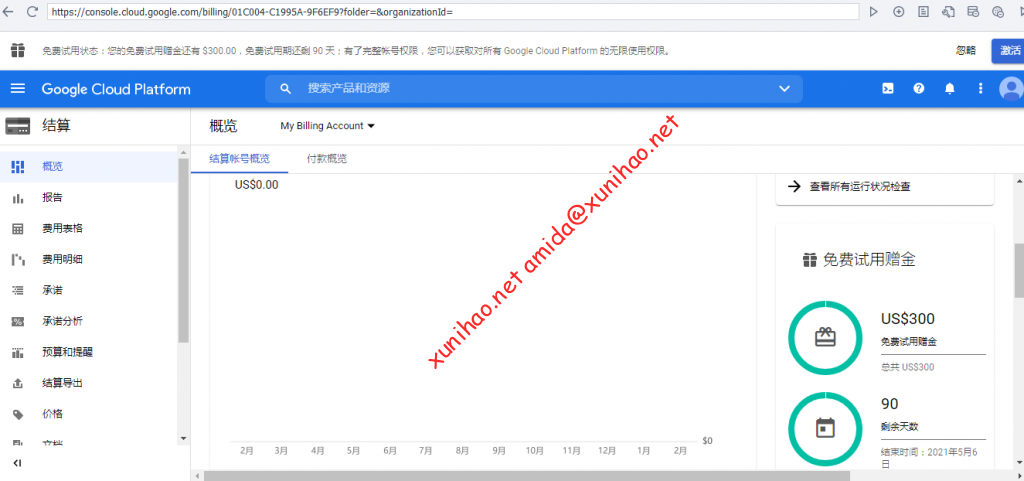
看看我的老谷歌云帐号,今天晚上就到期了
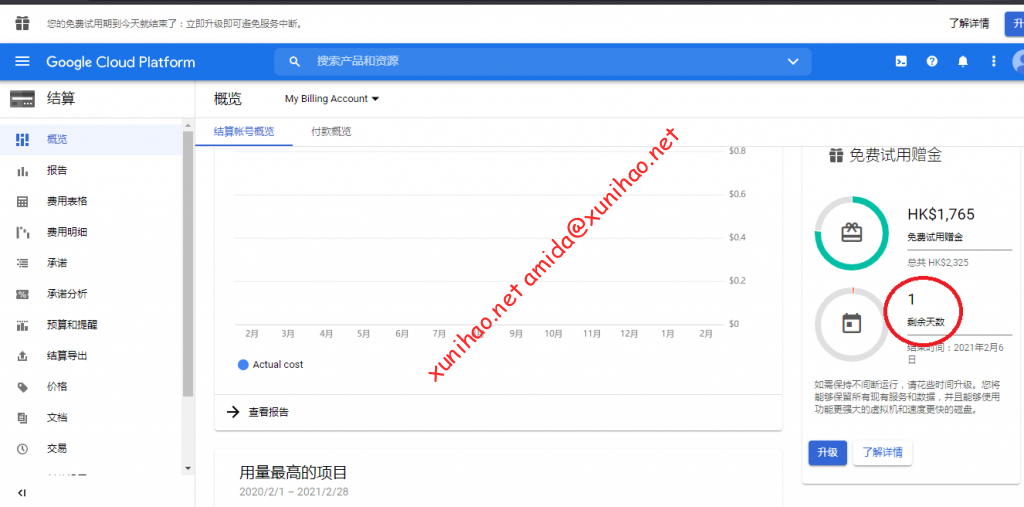
3.进入新谷歌云-结算-帐号管理-My Billg Account -添加成员
新成员处输入老谷歌云的邮箱全名,角色选择: Billing-Billing Account Administrator.然后保存
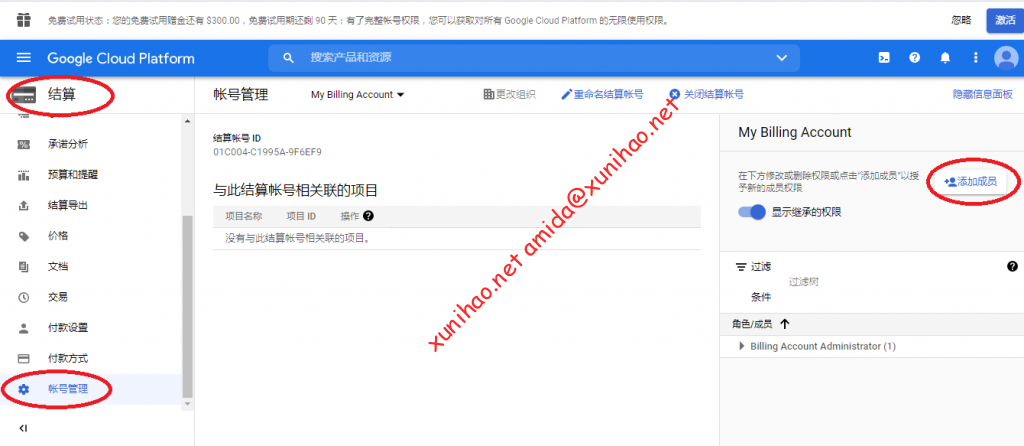
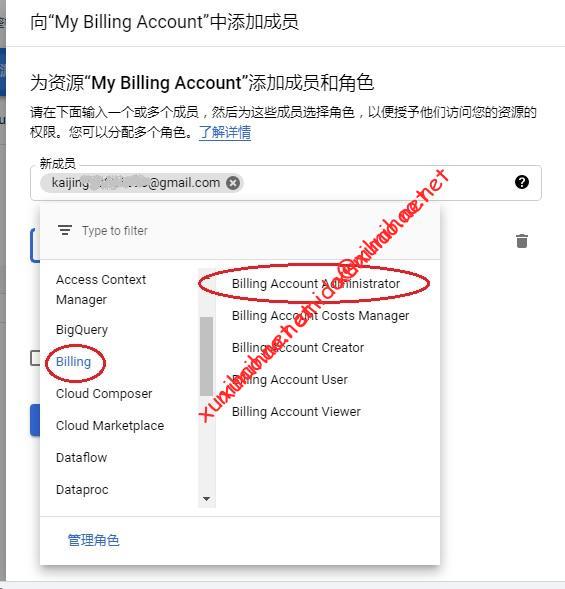
为了便于区分,我这里重命名一下新谷歌云的结算帐号为xunihaoGCD20210205
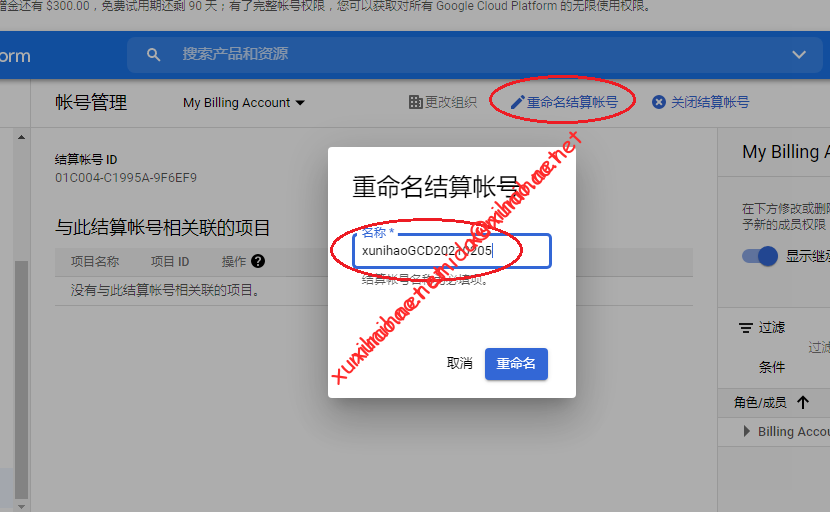
4.然后登陆老谷歌云帐号,在结算-帐号管理-My Billing Account里面可以看到刚才重命名的结算帐号,已经成功关联过来了.这里先不选
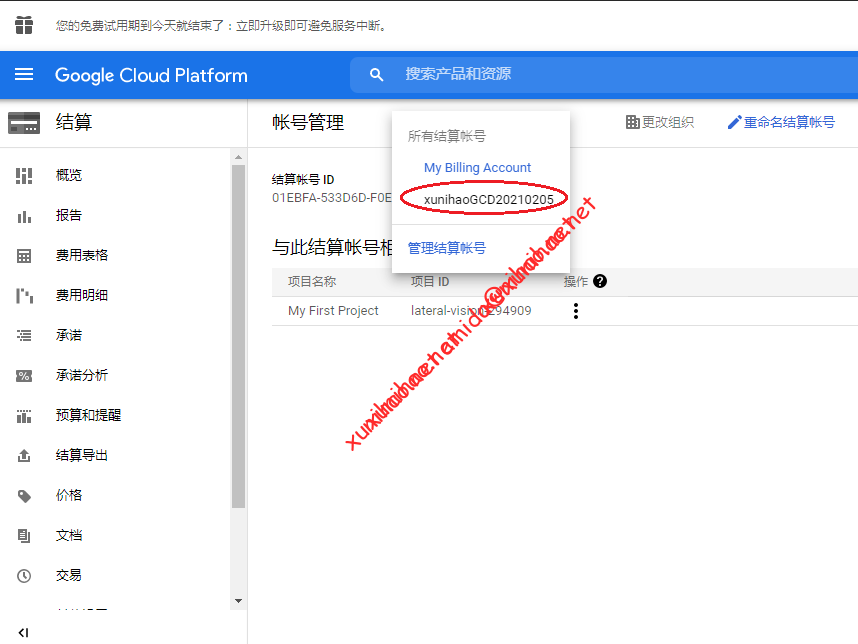
5.老谷歌云上我创建的实例名称是:My First Project.点击操作处的3点,选择更改结算信息.将该项目的结算帐号改为新谷歌云上重命名的”xunihaoGCD20210205″
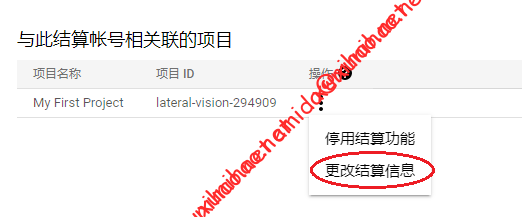
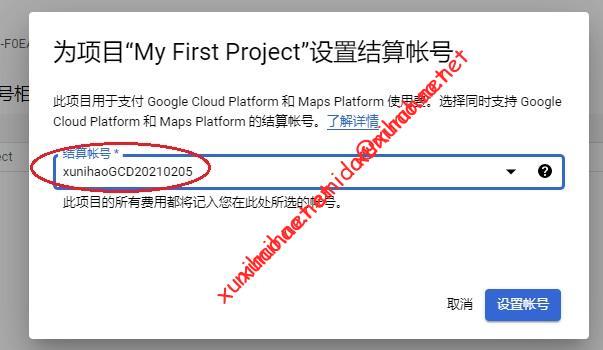
6.OK,更改结算帐号成功。继续白嫖谷歌云就成功了。
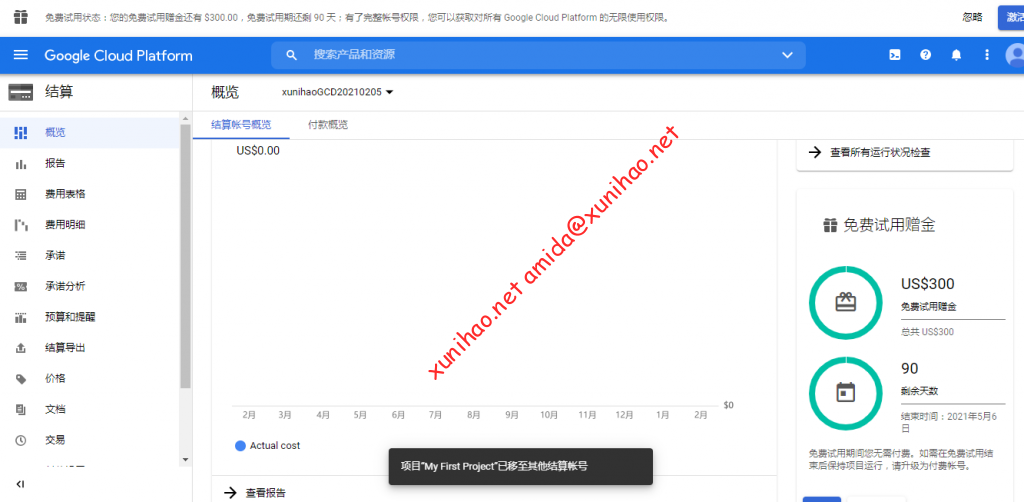
7.还有如下两个操作,你可以选择做或是不做:
a. 关闭原来的谷歌结算帐号
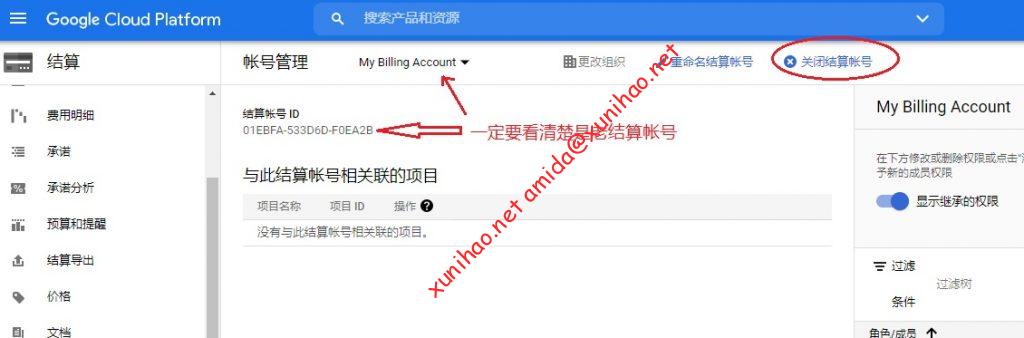
b. 移除结算-付款方式里面的信用卡。
笔者尝试了一下,不添加其它付款方式移除不了。只有等3个月快到期时再移除了。
上述操作,每3个月即将到期时操作一次,这样就是无限白嫖谷歌云帐号了。
操作时,脑子不要糊,搞清楚谷歌云里面实例项目、结算帐号和付款方式的概念。细心一点,你就可以白嫖这么良心的谷歌云了。
Google Cloud谷歌云安装宝塔面板和wordpress教程
宝塔面板对于不喜欢研究Linux命令行的人来说,简直太友好了,节省大量时间。笔者之前一直使用lnmp.org的一键安装包。一个https的SSL证书配置都要查很多遍资料才能解决问题,后来用上宝塔面板,简直太省事了。
除非你是大牛或是有些特殊的高阶个性化配置,否则你的VPS上安装wordpress,我建议你用宝塔面板进行可视化安装。
配置谷歌云实例CentOS系统的root密码和SSH
主菜单-Compute Engine-虚拟机实例-SSH-在浏览器窗口打开
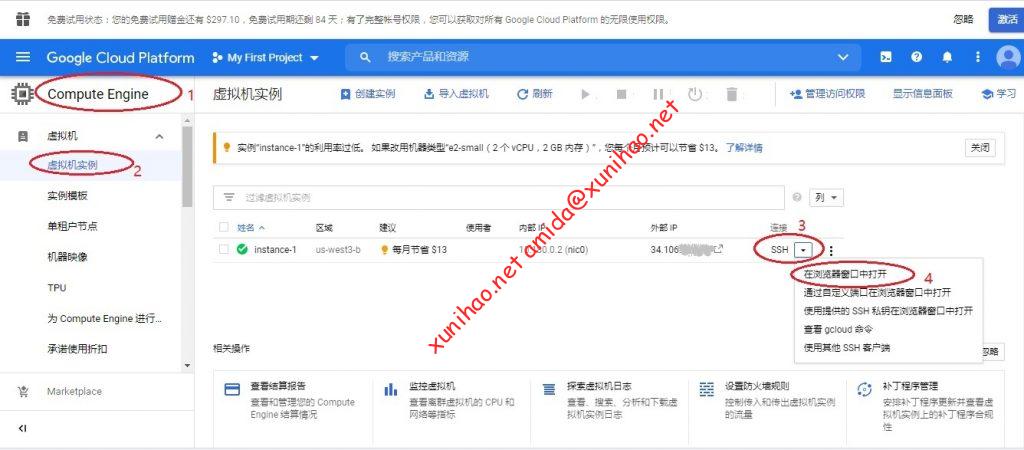
切换到root角色
sudo -i 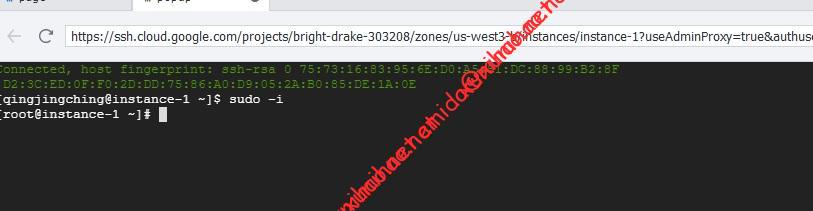
修改SSH配置文件/etc/ssh/sshd_config
vi /etc/ssh/sshd_config修改PermitRootLogin和PasswordAuthentication为yes
# Authentication:
PermitRootLogin yes //默认为no,需要开启root用户访问改为yes
# Change to no to disable tunnelled clear text passwords
PasswordAuthentication yes //默认为no,改为yes开启密码登陆PS: Linux里面的vi命令,修改完上述2处后,先敲 ESC 键,再输入 :wq 再敲回车。这样就保存修改了。 如果想不保存退出vi命令,先敲 ESC 键,再输入 :q! 再敲回车,可以不保存修改退出vi命令.
给root用户设置密码
passwd root重启实例使修改生效
reboot配置谷歌云SSH连接的公钥和私钥
首先打开puttygen.exe.点击Generate生成密钥
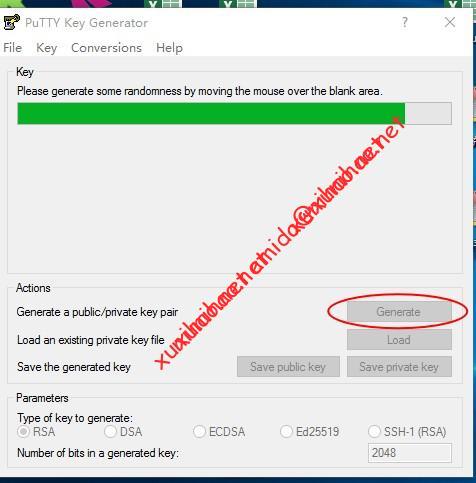
复制公钥区域字符
输入一个密码(可选)来加密码私钥,更加安全

然后选择一个路径,保存私钥。私钥文件是以 .ppk 为扩展名
将公钥配置到谷歌云上
主菜单-Compute Engine-元数据-SSH秘钥-修改-添加一项
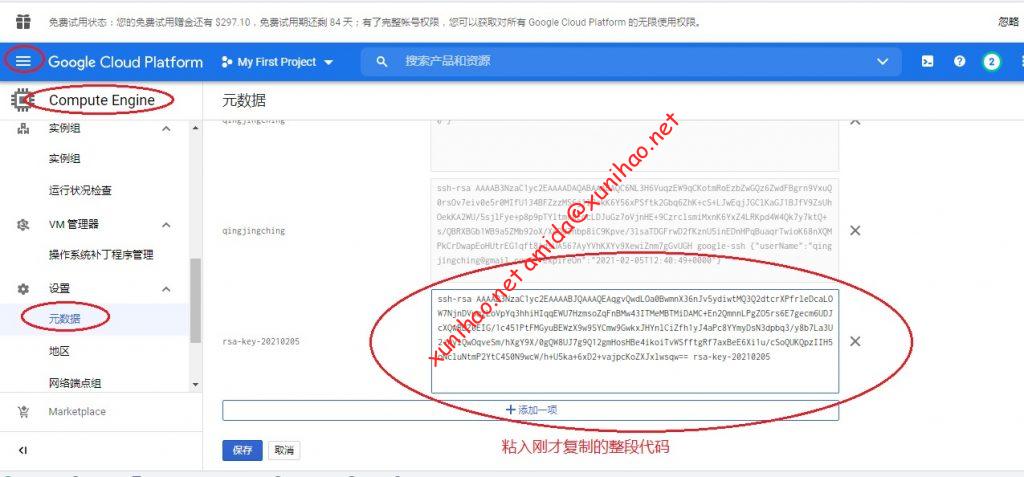
粘入上步复印的公钥区域字符,保存
用putty访问谷歌云Linux实例
打开putty.在Host Name中输入上一步的用户名@IP,如下图例
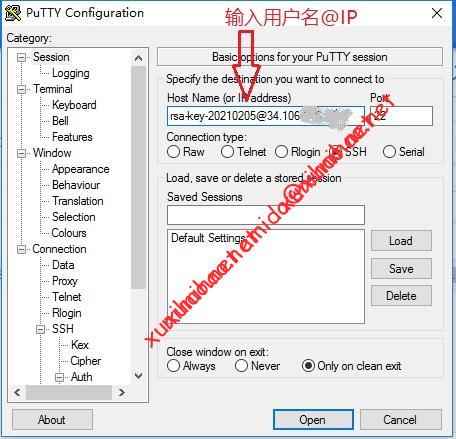
然后点击左侧菜单栏中SSH-Auth-右侧最后一行Browse
选择上一步保存的私钥

然后点击左侧session,中间空的一行处输入一个配置文件名称,然后保存。这样下次选中配置文件,点击Load就可以载入本次配置的信息了
保存好配置文件后,点最下方的Open.就进入了CentOS系统的命令行界面了
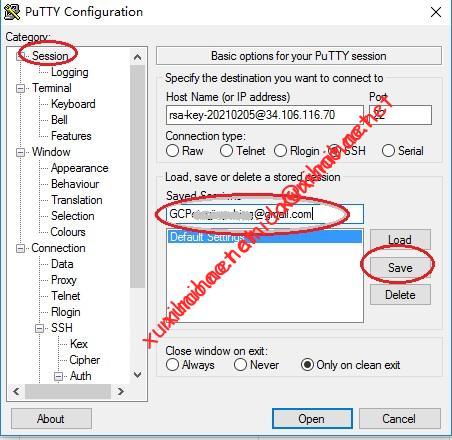
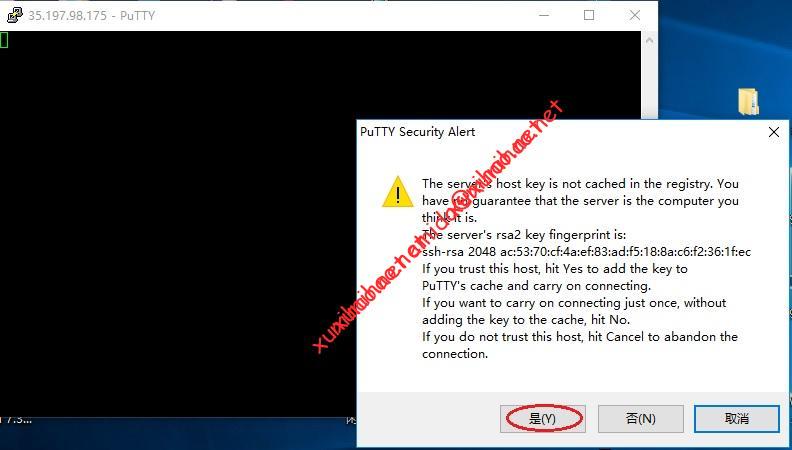
至此,已经可以使用putty工具来访问谷歌云的实例了,以后所有的命令都能在这个工具里面敲了,比网页方便多了
安装宝塔面板和wordpress
更新系统和软件包
yum update -y安装一些软件包
yum install -y curl vim wget unzip git nano安装BT面板
yum install -y wget && wget -O install.sh http://download.bt.cn/install/install_6.0.sh && sh install.sh中间会弹出一个提示,输入y,并回车,之后等待一会儿就好了
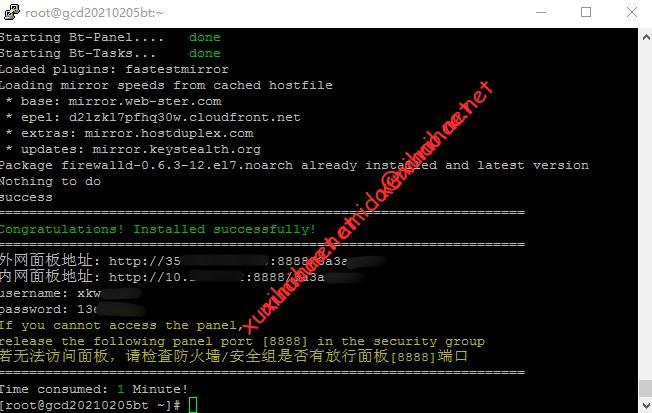
记得复制保存好上面的信息,以后每次登陆宝塔面板都需要用到!
因为前面我已经配置了防火墙允许所有端口,如果你是其它VPS,那么你需要在防火墙中开放8888端口。
然后打开外网面板地址,登陆宝塔面板
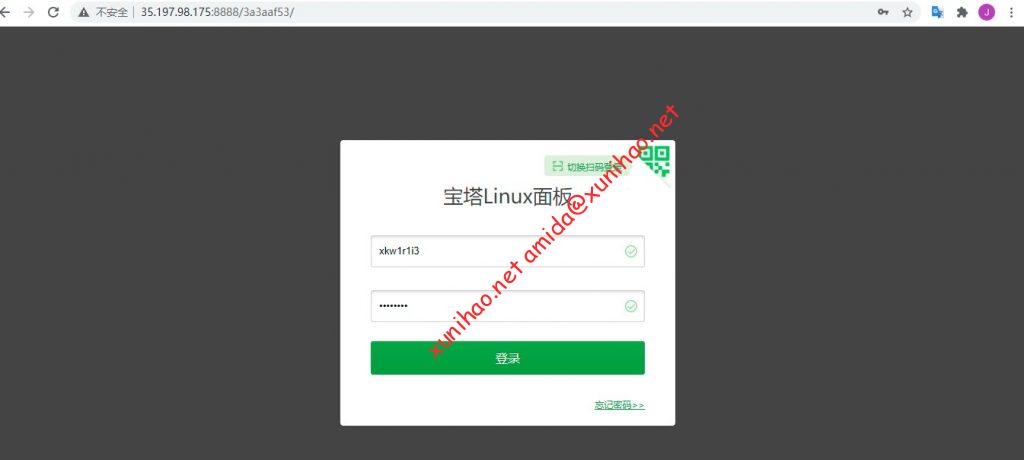
一键安装LNMP套件
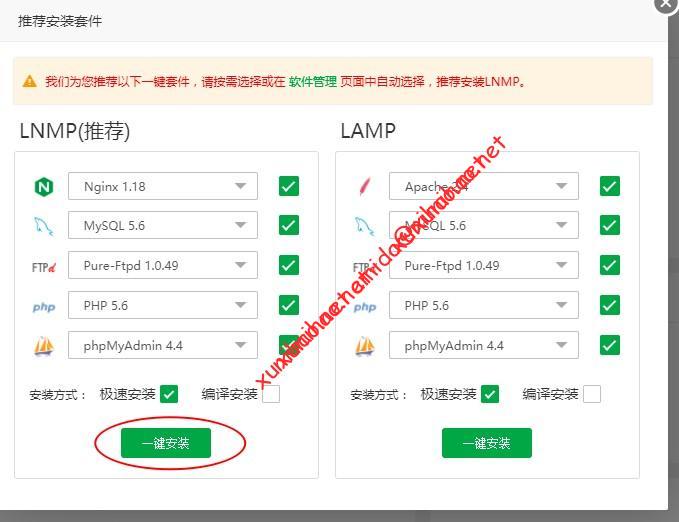
套件安装所需时间有点长,耐心等待一下
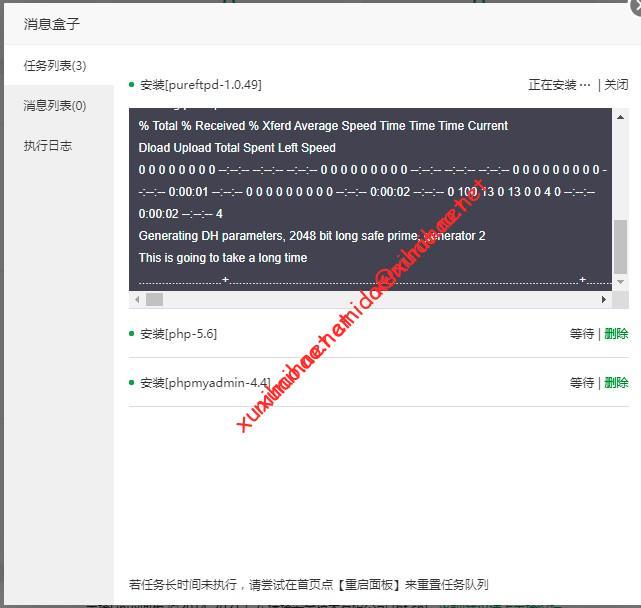
安装完成后,就可以添加网站了(前提是你得有一个域名)
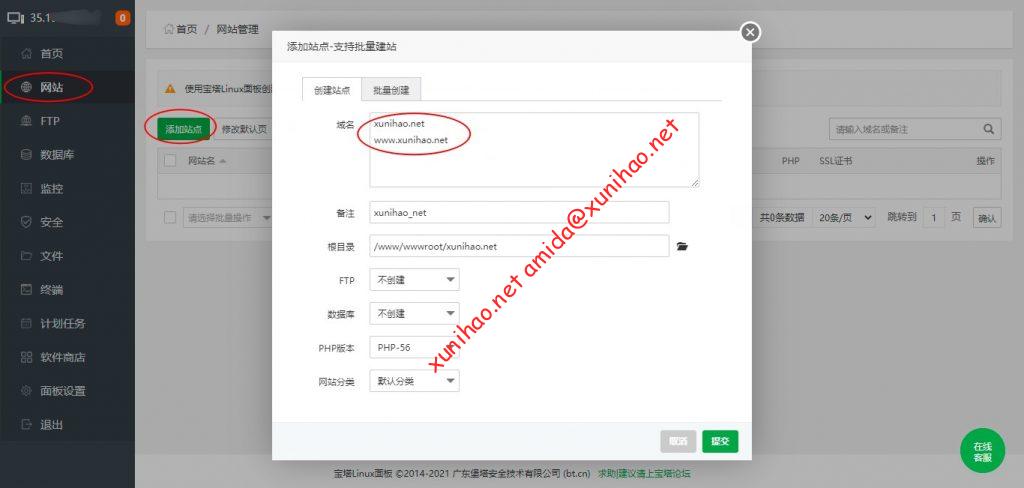
网站域名添加两行,如
- xunihao.net
- www.xunihao.net
网站设置处点进去,开启SSL证书(建议操作,但非必需)
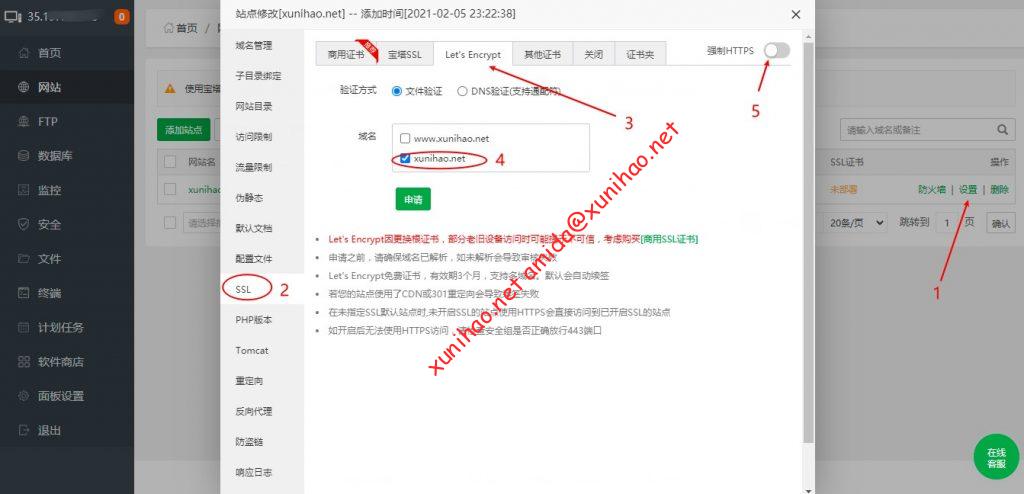
然后到域名提供商处,将域名解析到当前谷歌云的IP地址
点击左侧菜单栏文件-按下图步骤-上传wordpress程序包
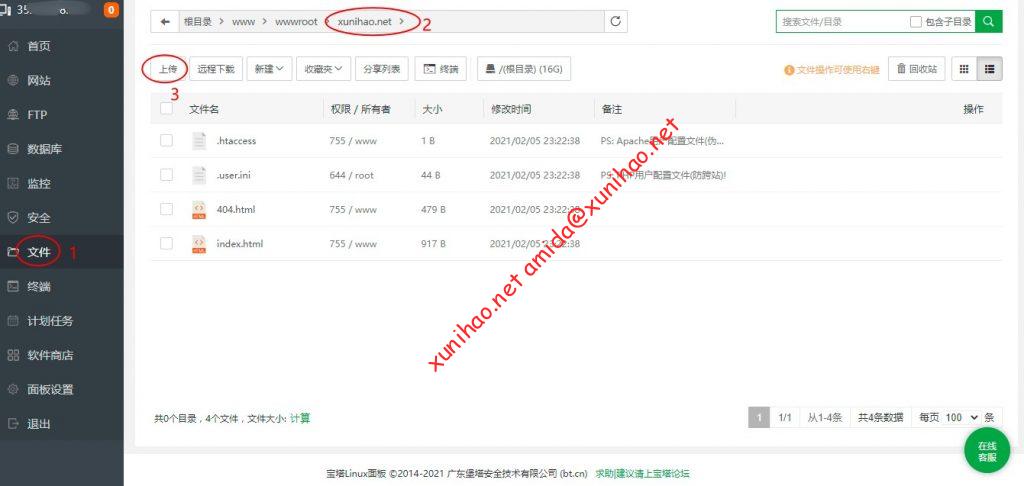
wordpress英文版 https://wordpress.org/latest.zip
wordpress中文版 https://cn.wordpress.org/latest-zh_CN.zip
上传上去后还需要解压、将wordpress下所有文件移动到上图网站根目录。
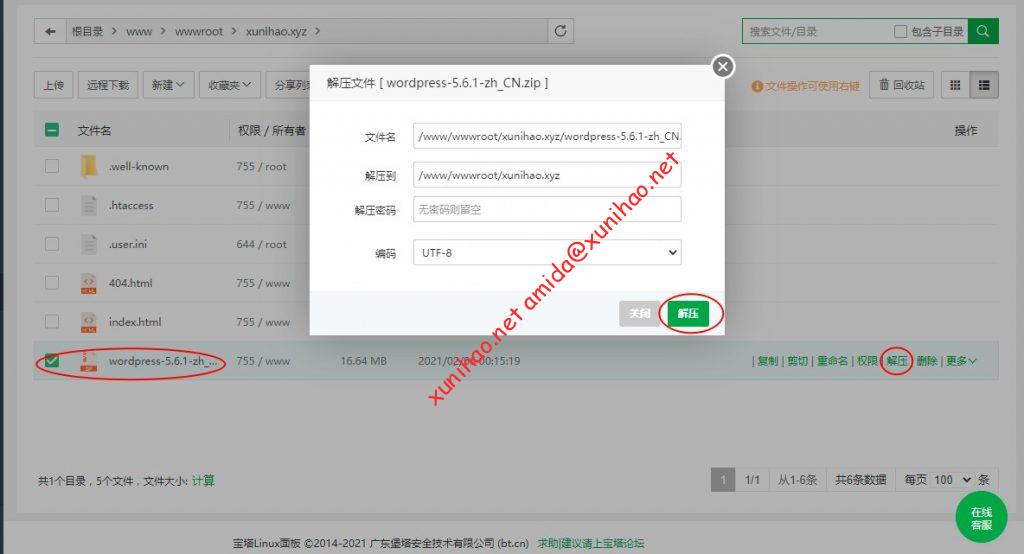
解压后,进入wordpress文件夹,将所有文件移动至网站根目录
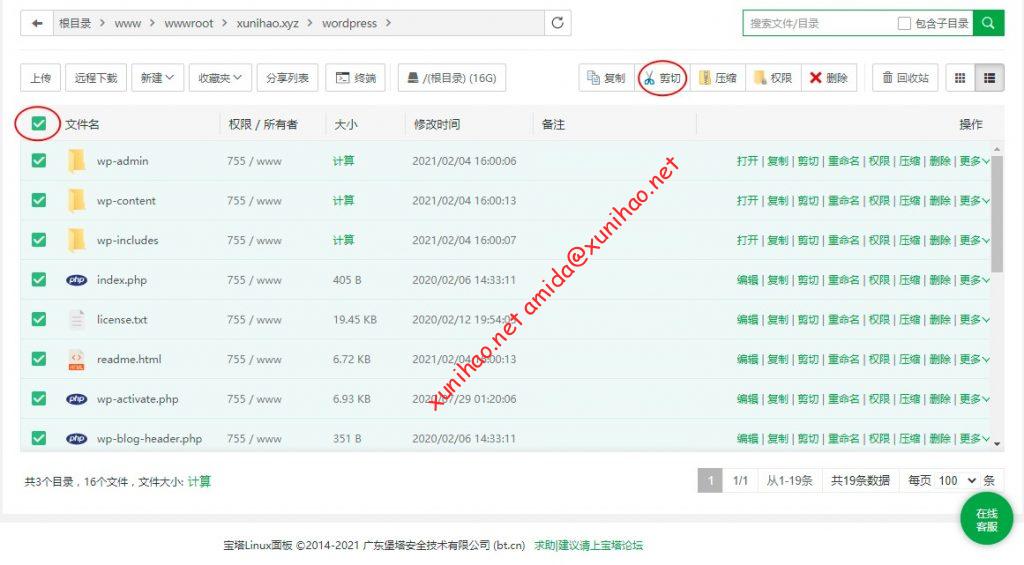
添加数据库
因为wrodpress需要连接数据库,所以需要提前创建一个数据库
点击数据库-添加数库库。输入数据库名、用户名。
记下数据库名、用户名和密码。后面配置网站时需要用到
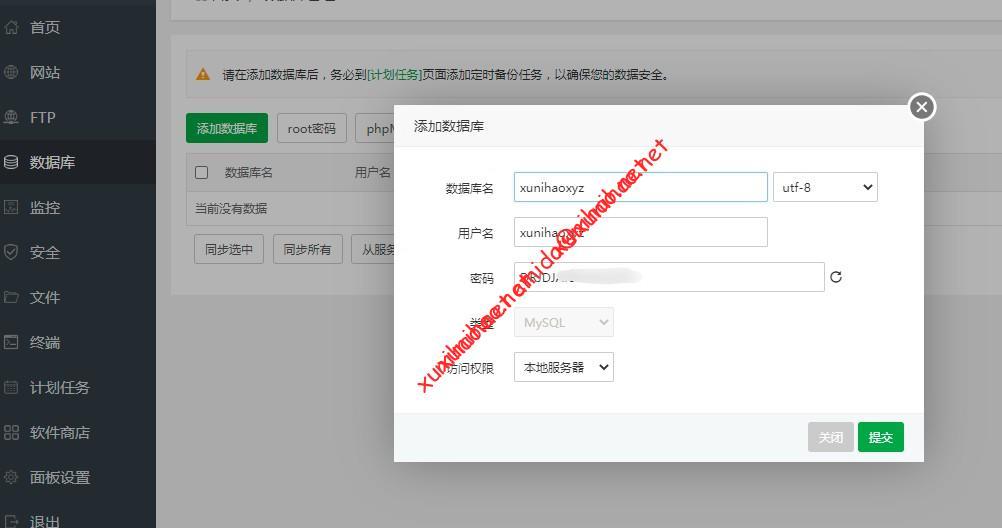
如果你的网站域名已经解析好了,打开网站会出现wordpress的配置界面
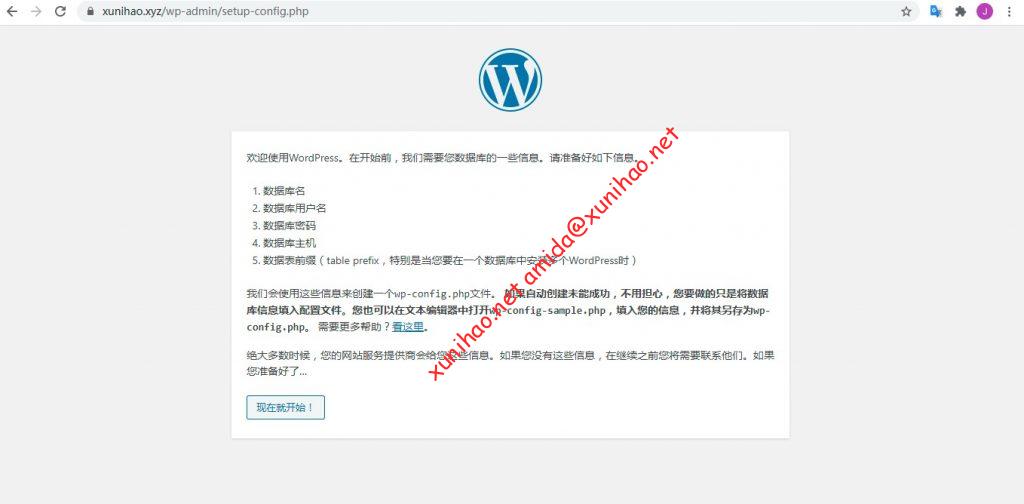
填入上述记录的数据库帐号和密码
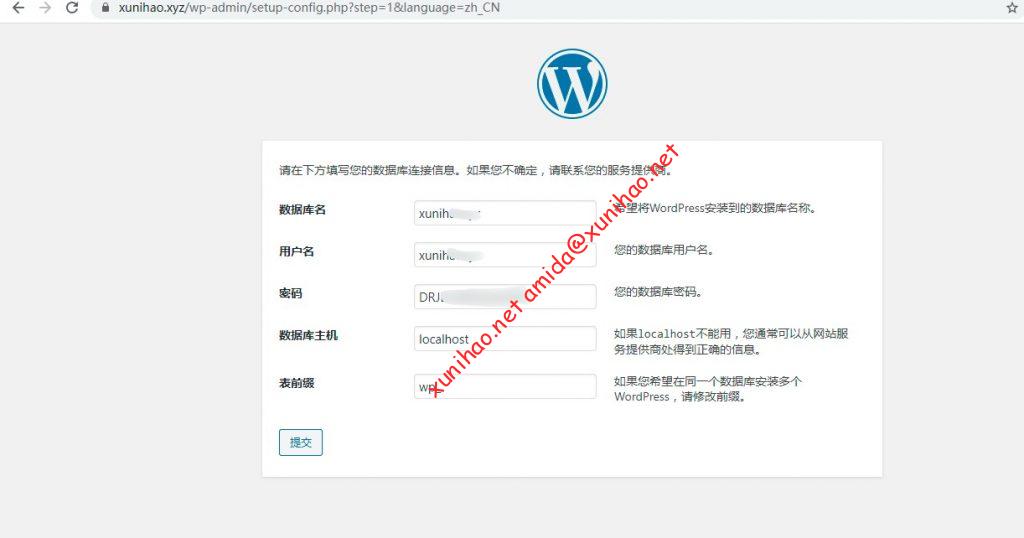
安装完成了,配置一下网站信息
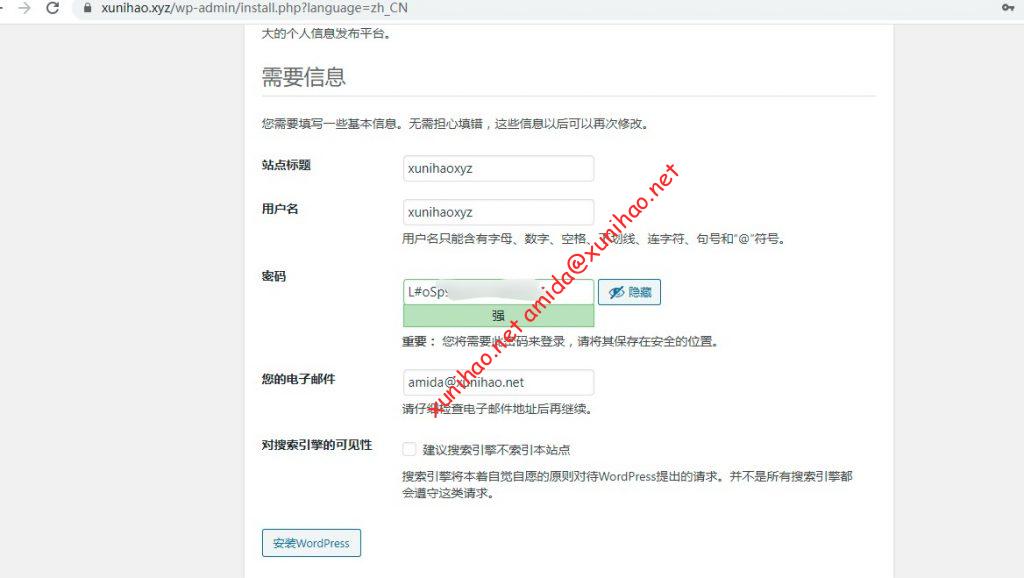
OK.我测试的小站 xunihao.xyz成功了
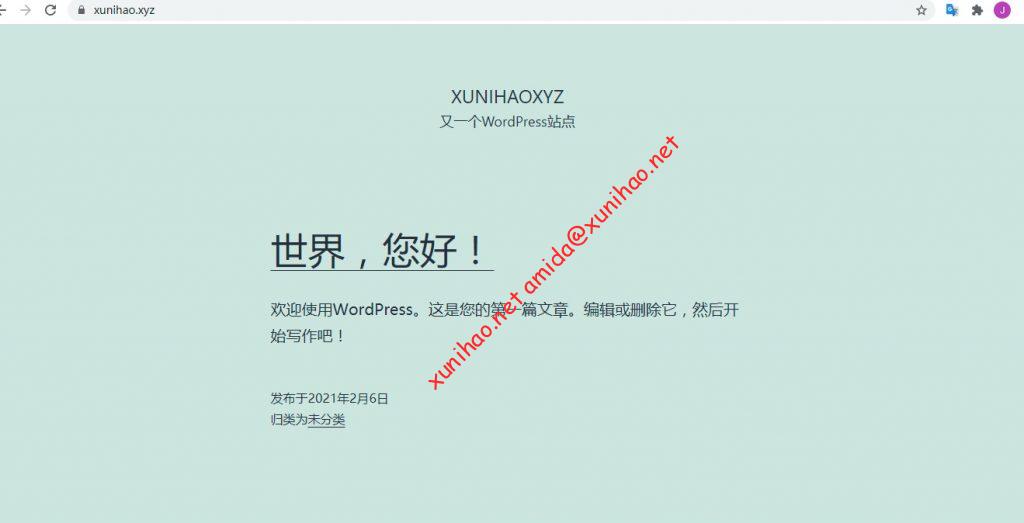
在宝塔面板的软件商店里,还有很多好玩有趣的插件,如frp反向代理等,高效省事,有时间可以好好研究一下
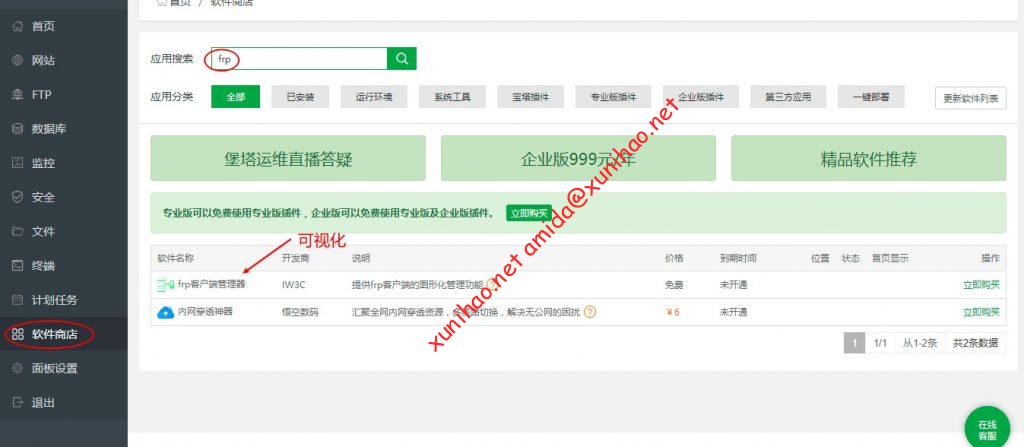
Google Cloud谷歌云安装DD Windows系统及开启Socks5代理教程
DD是Linux系统下的磁盘读写命令,可以将远端系统镜像,比如Windows系统镜像写入硬盘进行安装。DD命令安装系统的优点:
可以绕开VPS服务器商家的系统安装渠道,自由为服务器切换其它系统。
可以自己动手将原本的Linux系统,比如CentOS/Ubuntu/Debian,更换为Windows系统。
如果对商家提供的Linux系统不满意,同样可以自己动手更换为更为纯净的官方版本。
缺点就是,这种更换系统的操作,并不被商家认可,可能会违反商家的TOS。尤其是将Linux系统DD为Windows系统,如果被发现,部分商家可能会采取停机等惩戒措施。但是目前暂时没有被警告过。
因为国外windows的VPS包含了windows操作系统的正版授权费用,所以相同配置的VPS比Linux的VPS贵了许多。程序员大神们通过技术实现了在Linux上安装windows系统,称之为DD Windows。
免费的谷歌云不可安装windows server系统,所以使用DD Windows是一个很好的选择。
笔者有一台谷歌云安装了64位DD windows 7。由于担心试用赠金消耗太快,所以实例配置了4GB内存(这样试用赠金刚好用到1年).结果卡得一批。系统提示如下:
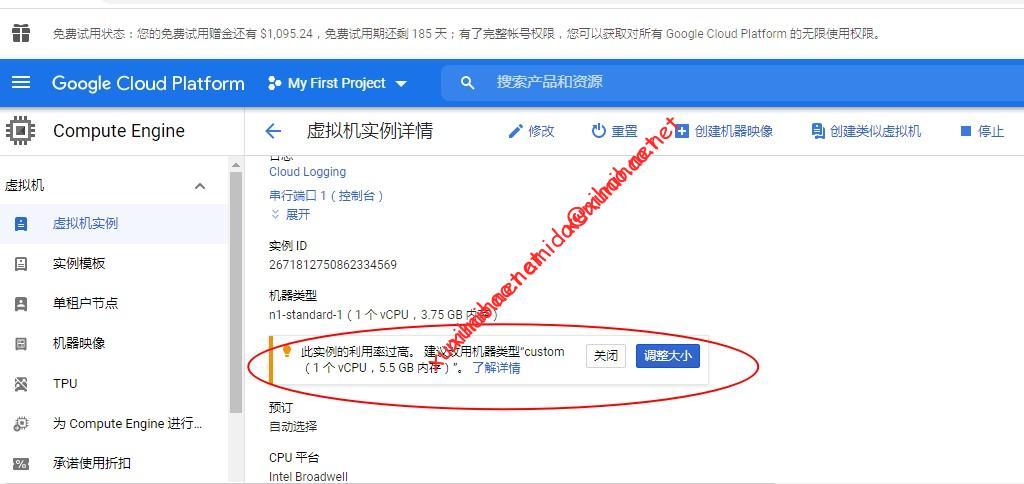
安装DD windows的谷歌云实例必须保证内存6GB以上,磁盘20G或以上。
2021-2-6 经过一晚上加一白天尝试,笔者判断现在谷歌云已经BAN了DD Windows的安装脚本。因为查阅成功的资料都是2021年以前的,而且评论区都是装不上。
不管是CentOS/Ubuntu/Debian哪一种系统,还是萌咖、teddy的脚本都尝试过,命令敲完后无法远程桌面。查询进程也没有动。
此项先空缺,后面研究好了更新上来,如果你有成功经验,希望能分享给我。
使用Gost搭建一个快速简单的Socks5代理通道
因为没有搭建成功DD windows.所以Windows上的CCProxy的socks5服务器端演示不了。我找了个CentOS下的一键脚本来替代,也适用于其它Linux操作系统。
说明:
Socks5属于明文代理,不要用于魔法上网,否则会被阻断端口,可用于正常的跳板使用
比如SSH转发加速国外VPS的连接速度,特别是一些延迟高或者丢包高的VPS
使用Socks5转发后SSH就可以快速稳定的连接了,解决高丢包SSH断开的问题
特性:
多端口监听
可设置转发代理,支持多级转发(代理链)
支持标准HTTP/HTTPS/HTTP2/SOCKS4(A)/SOCKS5代理协议
Web代理支持探测防御
支持多种隧道类型
SOCKS5代理支持TLS协商加密
Tunnel UDP over TCP
TCP/UDP透明代理
本地/远程TCP/UDP端口转发
支持Shadowsocks(TCP/UDP)协议
支持SNI代理
权限控制
负载均衡
路由控制
DNS解析和代理
TUN/TAP设备
搭建:
下载安装
wget "https://github.com/ginuerzh/gost/releases/download/v2.5-rc2/gost_2.5-rc2_linux_amd64.tar.gz"
tar -zxvf gost_2.5-rc2_linux_amd64.tar.gz
mv gost_2.5-rc2_linux_amd64/gost /usr/bin/gost
chmod +x /usr/bin/gost开启代理
## 其中的 “账号” “密码” “端口” 自行修改
nohup gost -L 账号:密码@:端口 socks5://:端口 > /dev/null 2>&1 &说明:使用的是nohup命令挂载到后台运行,重启后失效,再次挂载即可重新使用;
关闭代理
kill -9 $(ps aux | grep "gost" | sed '/grep/d' | awk '{print $2}')编辑/etc/gost.json文件可修改配置数据
如果使用宝塔面板需要在面板放行设置的端口
最后客户端使用Proxifier连接上述Socks5的端口,就可以实现全局应用都使用GCE的IP了.
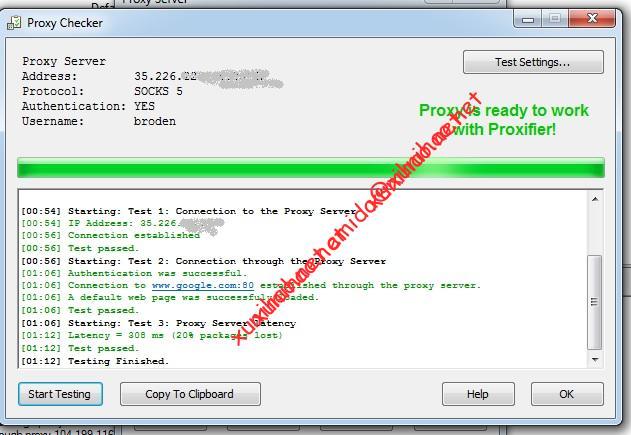
最后说明
文中提到工具
putty
链接:https://pan.baidu.com/s/1WA5HDSZBf9aepS3r3XfvVw
提取码:lzz1
puttygen
链接:https://pan.baidu.com/s/10b5Iljqb4KXutTdjhrdFQw
提取码:eckf
Gost搭建Socks5代理通道原文链接: https://sunpma.com/862.html
未经允许不得转载:虚拟号 » 2021免费注册Google Cloud谷歌云300$试用金最全攻略

 虚拟号
虚拟号
还是可以DD的,我是上传到GD,再搭GDindex,再DDWin
请问大佬,我如果只有一个谷歌邮箱,因为没有信用卡,无法注册谷歌云,能够买个谷歌云账号,然后把它的赠金转移给我这个邮箱啊
可以在你的谷歌账号上创建谷歌云实例,然后将结算账号指向你买的谷歌云账号哦。